Все способы:
Важная информация
- Не забывайте от том, что в результате выполнения описанной в этой статье процедуры сброса настроек Android-устройства будет осуществлён не только возврат параметров его функционирования к заводским значениям, но также очищена внутренняя память (съёмный накопитель, если таковой подключён к девайсу, не затрагивается) – удалены все приложения, файлы и другая пользовательская информация. Таким образом, прежде чем инициировать сброс, важно позаботиться о сохранности личных важных файлов и любым способом (а лучше несколькими) создать их резервную копию.
Читайте также: Резервное копирование информации на смартфонах и планшетах под управлением Android
- Перед выполнением операции возврата настроек девайса к значениям по умолчанию, практически во всех случаях (исключение – «Способ 3» в статье далее) рекомендуется отвязать его от аккаунта Google и учётной записи в экосистеме производителя (Samsung Cloud, Xioami MiCloud, HMS Core от Huawei и др.)
Подробнее:
Два способа выхода из Аккаунта Google на Android-устройстве
Как выйти из аккаунта Samsung на Android-смартфоне
Отвязка смартфона Xiaomi (Mi, Redmi, POCO) от Mi Аккаунта - Далее в этом материале представлены три общих и максимально универсальных подхода к реализации сброса настроек и автоматической очистки памяти Android-устройств. Стоит отметить, что многие производители последних привносят собственные решения в их программную часть, и поэтому в отдельных случаях лучшим вариантом решения озвученной в заголовке статьи задачи будет обращение к более конкретизированным в отношении определённого бренда инструкциям:
Читайте также: Как сбросить Android-девайс Samsung, Xiaomi (Mi, Redmi, POCO), Huawei (Honor), Meizu к заводским настройкам
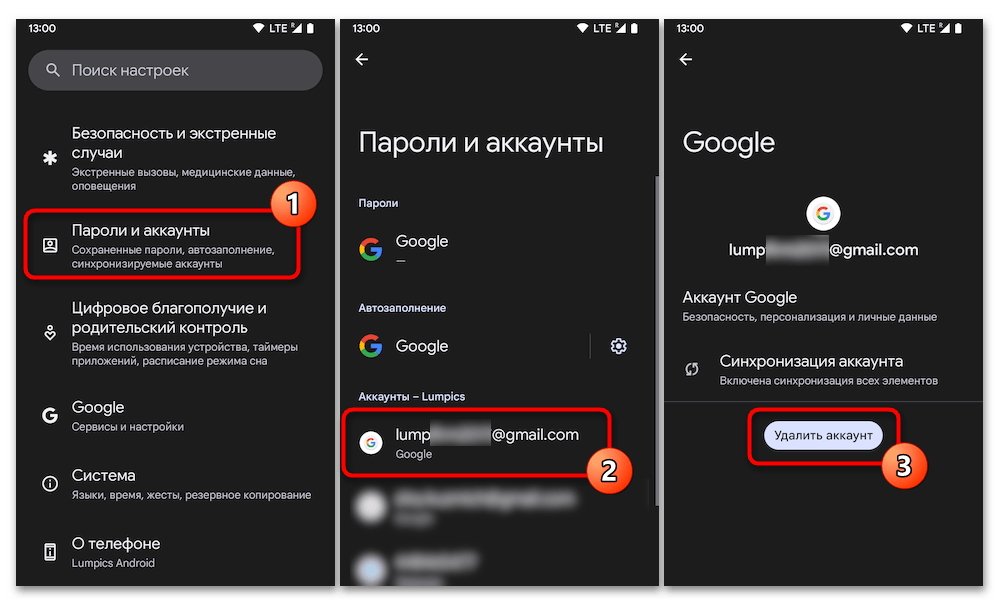
Способ 1: Системные средства
- Основной метод запуска процедуры возврата параметров функционирования любого Android-устройства к установленным при его производстве значениям, а также одновременной очистки пользовательского раздела его памяти («Data») заключается в использовании предусмотренной в ОС функции. Вызывается она из «Настроек» девайса, а максимально универсальный для современных моделей смартфонов и планшетов алгоритм приводящих к этому действий будет следующим:
- Откройте «Настройки» операционной системы смартфона или планшета. С такой целью проще всего отыскать и нажать на в большинстве случаев выполненную в виде шестерёнки иконку на «Домашнем экране» или в «Меню приложений» устройства, но также можно коснуться соответствующего значка на панели быстрого доступа (в системной шторке) Android.
- Пролистайте перечень разделов параметров практически до конца, найдите и откройте озаглавленный «Система».
- Прокрутите открывшийся экран, нажмите на обычно представленный последним пункт в отображающемся здесь перечне – «Сброс настроек».
- Если визуально «Настройки» вашего Android-девайса выглядят иначе, нежели показано в пункте инструкции выше, и характеризуются отличной структурой, следует действовать несколько иным образом:
- Перейдя к списку параметров, коснитесь расположенного над ним поля «Поиск настроек».
- Введите запрос
Сброс, нажмите на кнопку «Поиск». - Перейдите по ссылке-результату поиска из предоставленного системой списка. Конечное же, наименование и описание открываемого, следуя предлагаемому подходу, раздела параметров ОС должны максимально соответствовать конечной цели (т.е. переходить нужно в «Сброс настроек» системы/устройства, а не, к примеру, «Сети» или «Камеры».)
Читайте также: Как сбросить настройки сети на Android-девайсе
- На экране «Сброс настроек» в ОС Android обычно представлено несколько функций, — для полного сброса устройства выберите «Удалить все данные» («Стереть все данные») или же пункт/элемент с аналогичным смысловым названием.
- Изучите информацию о последствиях выполняемой далее операции, подтвердите своё намерение её инициировать нажатием на кнопку «Удалить» (возможно – «Начать», «ОК» и т.п.). Подтвердите необходимость выполнения сброса устройства и удаления данных из его памяти, предоставив операционной системе пароль разблокировки (буквенно-цифровой, PIN либо отпечаток пальца), а затем нажав «Удалить» на экране с ещё одним запросом-предупреждением.
- В результате смартфон или планшет перезагрузится, а затем автоматически, т.е. без вашего в дальнейшем вмешательства, выполнит запрошенную операцию. Завершается сброс ещё одной перезагрузкой девайса и затем запуском его возвращённой к заводским настройкам ОС Android.
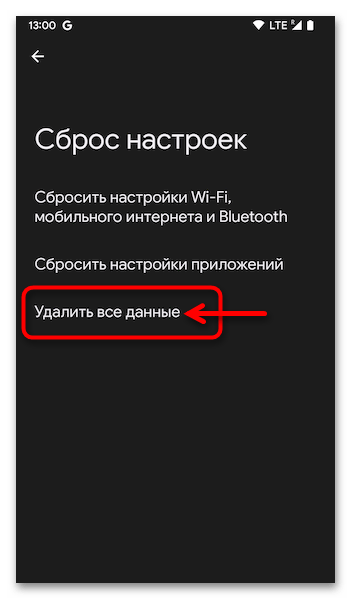
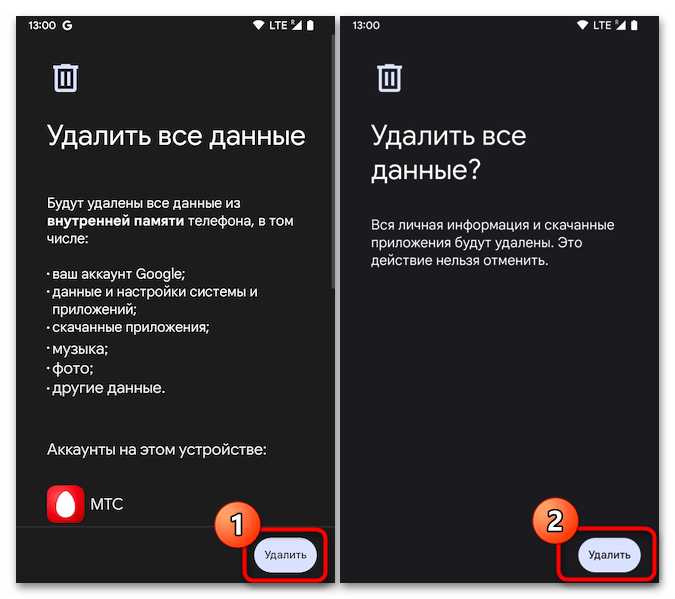
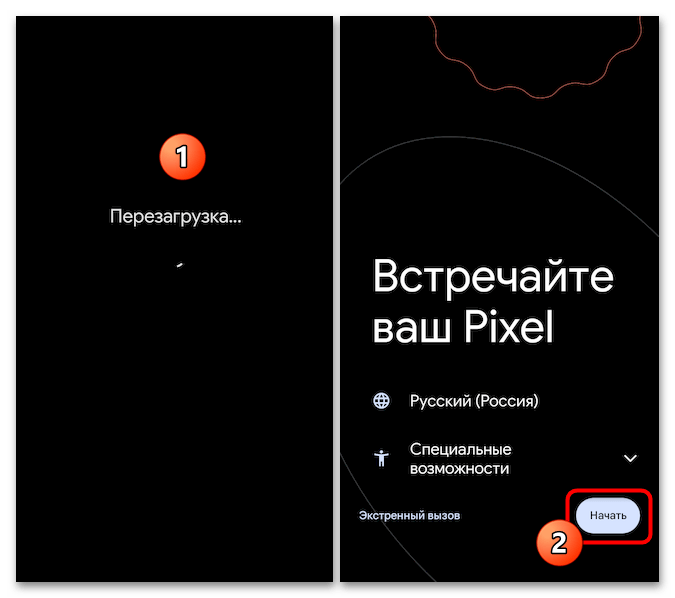
Способ 2: Среда восстановления («Recovery»)
Сброс настроек и очистка памяти Android-девайсов нередко позволяет восстановить работоспособность их программной части, и поэтому средство проведения целевой процедуры в обязательном порядке включено в перечень возможностей интегрируемой в устройства при производстве среды восстановления (рекавери). Данным модулем оснащается каждый смартфон и планшет под управлением рассматриваемой мобильной ОС, а задействовать его для решения нашей задачи можно и в тех случаях, когда последняя не запускается, – в этом главное преимущество следующего подхода перед предложенным первым в данной статье.
- Переведите свой девайс в режим «RECOVERY». К сожалению, здесь нет универсального алгоритма, доступность способов открытия среды восстановления и их конкретная реализация зависит от модели и других особенностей смартфона или планшета, но основных путей всего два.
- Комбинация аппаратных кнопок на корпусе устройства.
- В идеальном варианте, сначала выясните, какое именно запускающее целевой программный модуль на вашей модели Android-девайса сочетание кнопок предусмотрел его производитель (иногда это указано в документации смартфона/планшета; но чаще проще поискать информацию в сети, введя запрос по типу
Открытие рекавери на ПРОИЗВОДИТЕЛЬ МОДЕЛЬ УСТРОЙСТВАв любой интернет-поисковик).Стоит отметить, что в подавляющем большинстве случаев рассматриваемая комбинация включает две кнопки: один из элементов регулировки громкости и, в обязательном порядке, «Питание». Таким образом, при отсутствии точных сведений о правильном сочетании можно попробовать задействовать сначала «Power» + «Vol -», и затем «Power» + «Vol +».
- Выключите девайс, немного подождите, а затем нажмите одновременно входящие в вызывающее среду восстановления сочетание кнопки. Удерживайте их зажатыми до запуска рекавери непосредственно либо отображения меню, включающего открывающий среду восстановления пункт. Другой возможный вариант: держите обе кнопки до момента включения устройства (отображения логотипа производителя на экране), отпустите «Питание», а воздействие на вторую кнопку продолжайте до отображения списка функций среды восстановления.
- В идеальном варианте, сначала выясните, какое именно запускающее целевой программный модуль на вашей модели Android-девайса сочетание кнопок предусмотрел его производитель (иногда это указано в документации смартфона/планшета; но чаще проще поискать информацию в сети, введя запрос по типу
- Если смартфон/планшет запускается в свою ОС, перевести его в режим «Recovery» практически всегда возможно с ПК — через Android Debug Bridge (ADB) и одноимённую этому отладочному мосту консольную утилиту. Один из возможных путей реализации данного подхода:
- Перейдите по ссылке (представлена перед этой инструкцией) из статьи обзора утилиты ADB у нас на сайте на веб-ресурс Google Android Developers. Cкачайте здесь архив «SDK Platform-Tools for Windows».
- Далее извлеките содержимое полученного архива в отдельный каталог, скопируйте или переместите папку «platform-tools» из него
в корень диска С:.
- На мобильном девайсе активируйте меню настроек «Для разработчиков», а затем из него — режим «Отладка по USB».
Подробнее: Как включить режим «Для разработчиков» и «Отладку по USB» на Android-устройстве
- Подсоедините Android-устройство к ПК, откройте «Диспетчер задач» Windows. Убедитесь, что первое определилось на десктопе правильно – «Android (Composite) ADB Interface» в категории устройств «Android Device».
Если пункт отсутствует или сопровождается отметкой в виде восклицательного знака на жёлтом фоне, потребуется установить/переустановить драйвер девайса, обеспечивающий его сопряжение с компьютером в режиме ADB.
Подробнее: Установка драйверов для всех режимов запуска Android-девайса
- Откройте ранее созданную на диске C: папку «platform-tools» в Проводнике Windows.
Дважды кликните в поле, где указан путь к текущему каталогу,
напишите здесь следующую команду, а затем нажмите «Ввод» на клавиатуре:
сmd - По результату выполнения предыдущего пункта инструкции откроется окно «Командной строки» Виндовс.
Напишите здесь следующее указание, нажмите «Enter»:
adb devices - Ответом консоли на команду
adb devicesдолжны стать две нижеуказанные строчки, в таком случае можно переходить к следующему шагу переключения мобильного устройства в режим «Recovery»:List of devices attached
СЕРИЙНЫЙ_НОМЕР deviceВ случае отображения командной строкой оповещения
device unauthorizedразблокируйте экран подсоединённого к ПК Android-устройства, — на нём отображается окно «Отладка по USB». Установите здесь отметку «Всегда разрешать отладку с этого компьютера», тапните «Разрешить». Далее вернитесь к окну «Командной строки» на ПК, повторите запуск команды
adb devices. - Наконец, запустите в консоли команду переключения Android-устройства в режим среды восстановления:
adb reboot recovery - В результате смартфон или планшет перезапустится и откроется целевой в нашем случае модуль. Можно отсоединять мобильный девайс от ПК.
Читайте также: Как зайти в рекавери на Android-устройстве
Как не существует абсолютно универсального способа запуска среды восстановления Android, так и нет какого-либо стандарта оформления её интерфейса и модели управления функциями. То есть в данном разделе можно увидеть различную картину – чаще всего это короткий список (меню) возможностей, но существуют и более наглядные варианты с различными графическими элементами. Есть варианты рекавери, поддерживающие сенсорное управление, но в большинстве случаев это осуществляется с помощью кнопок на корпусе девайса (для перемещения по пунктам меню задействуется «качелька громкости», а чтобы вызвать функцию или открыть раздел, используется кнопка «Питание»).
- Комбинация аппаратных кнопок на корпусе устройства.
- Вне зависимости от внешнего вида среды восстановления Android, для выполнения сброса устройства к заводским настройкам её средствами вам нужно найти и вызвать подразумевающую очистку («Wipe») раздела «Data» памяти смартфона или планшета функцию. Возможные наименования данного «средства»: (чаще всего) «Wipe data/factory reset», «Wipe Data», «Format Data». Отметим, что в некоторых вариантах рекавери Android для доступа к вызову целевого инструментария потребуется перейти в отдельный раздел (под названием «Factory reset» или аналогичным по смыслу).
- Перед инициацией сброса Android-устройства через любое рекавери необходимо подтвердить осознанность такого намерения. Подсветите соответствующий пункт на открывшемся после вызова функции «Wipe data/factory reset» экране («Yes – delete all user data», «Format Data», «Confirm» и т.п.) и нажмите «Power» на корпусе девайса (либо просто тапните по подтверждающей ваше согласие на удаление данных надписи/кнопке, если среда восстановления поддерживает сенсорное управление).
- Ожидайте завершения очистки содержащего в том числе данные о настройках Android-девайса раздела его памяти. Визуализироваться процесс сброса может по-разному, — чаще всего в виде появляющихся внизу экрана строчек-уведомлений о текущих манипуляциях, иногда с помощью графического индикатора выполнения процедуры.
- Об успешном завершении операции восстановления заводских настроек мобильного устройства его рекавери сообщит в виде оповещения «Data wipe compete», «Factory reset completed» или подобного.
- На этом наша задача фактически решена, далее останется лишь перезагрузить Android-девайс в его возвращённую к заводским настройкам операционную систему. Найдите и вызовите функцию «Reboot system now», «Reboot» или подобную в меню среды восстановления, а затем ожидайте появления приветственного экрана мобильной операционки.
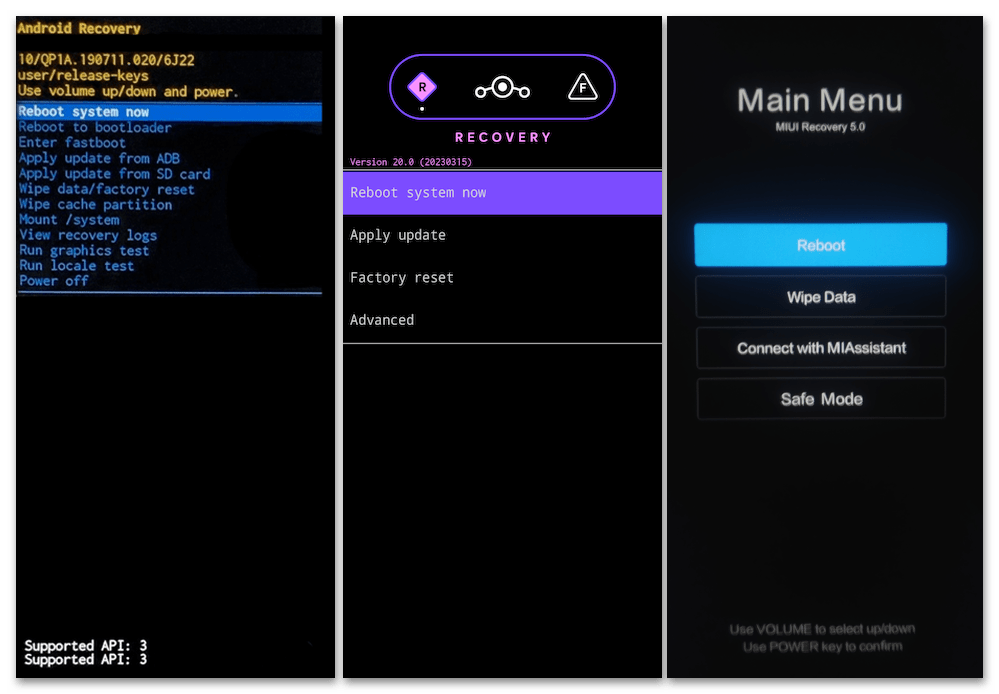
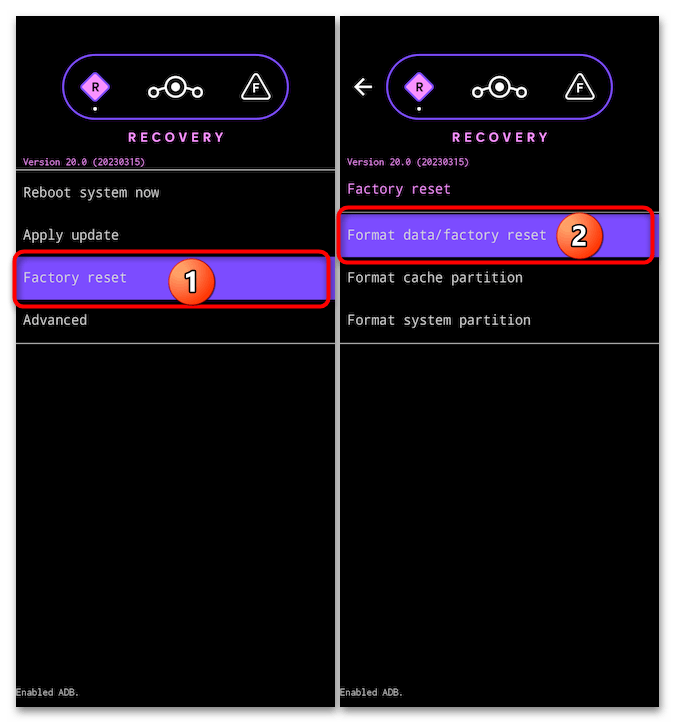
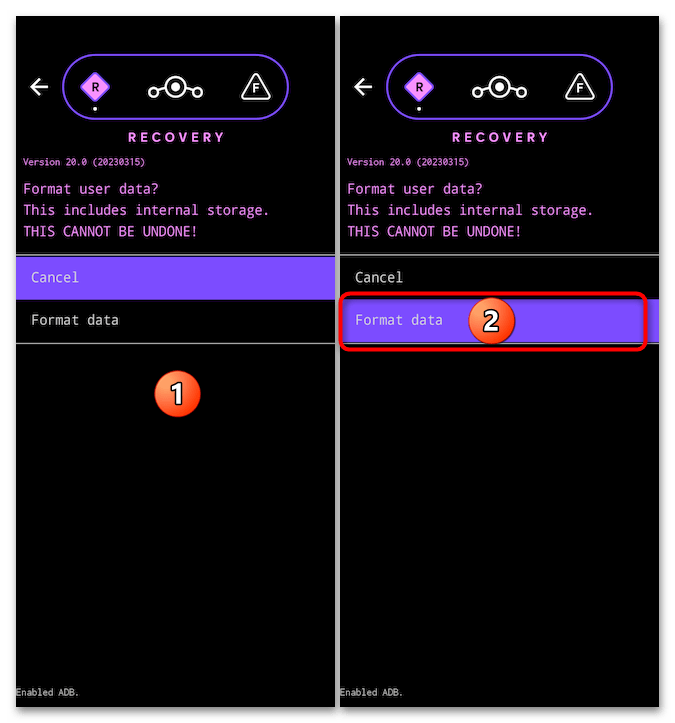
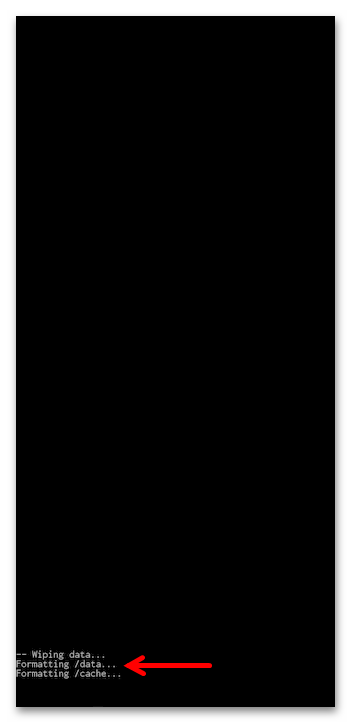
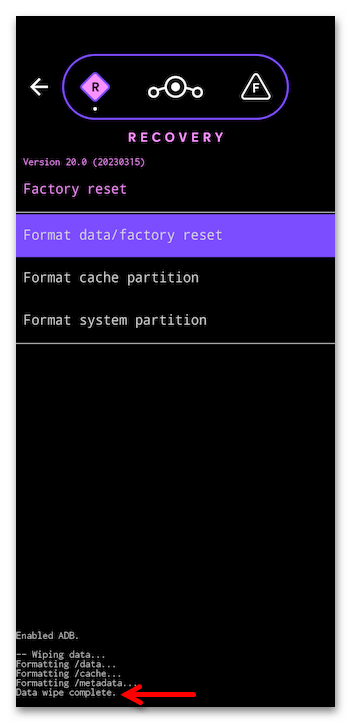
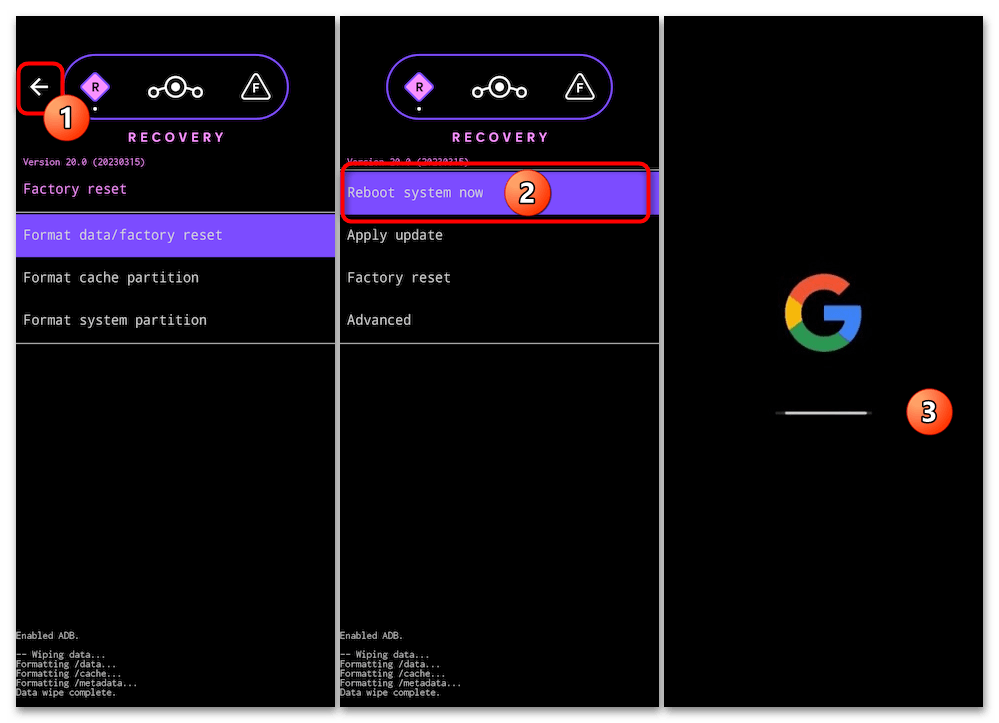
Способ 3: Удалённый сброс
На сегодняшний день практически любой Android-смартфон и планшет привязан к облачным сервисам Google или/и экосистеме своего производителя (Samsung, Xiaomi, Huawei), где предоставляется функция «Поиск устройства» для удалённого определения местоположения и блокировки девайса.
Читайте также: Поиск смартфонов Samsung, Xiaomi (Mi, Redmi, POCO), Huawei (Honor) через аккаунт производителя
Помимо прочего, инструментарий указанного типа позволяет выполнить сброс смартфона/планшета на Android и очистку его памяти, и далее продемонстрирована реализация такой возможности на примере сервиса «Find Device» от Google через десктопный веб-браузер (действуя по аналогии, можно выполнить и с любого мобильного девайса).
- Кликнув по ссылке выше, перейдите на главную страницу веб-сайта Гугл.
- Щёлкните по кнопке «Войти» в правом верхнем углу страницы,
авторизуйтесь в той же учётной записи Google,
что привязана к сбрасываемому Android-устройству.
- Нажмите на аватарку учётки вверху справа, выберите «Управление аккаунтом Google» в отобразившемся меню.
- Переместитесь на вкладку «Безопасность».
- Прокрутите открывшуюся страницу,
найдите на ней блок «Ваши устройства», нажмите в нём «Найти потерянное устройство».
- Далее «Выберите устройство», которое нужно удалённо сбросить к заводским настройкам, кликните по его наименованию мышкой.
-
При необходимости прокрутите панель слева веб-страницы,
кликните мышкой в области «ОЧИСТИТЬ УСТРОЙСТВО».
- Чтобы подтвердить свои намерения, введите пароль от задействованного в рамках проводимой операции Google Аккаунта в поле на следующей странице, щёлкните «Далее».
- Нажмите на кнопку «ОЧИСТИТЬ УСТРОЙСТВО».
- Подтвердите поступивший из сервиса запрос – для этого кликните под ним «Удалить все данные».
- В результате Android-девайс автоматически перезагрузится и на нём будет выполнена процедура сброса настроек к заводским значениям (соединение сайта с мобильным устройством при этом утрачивается).
Вам останется «Закрыть» окошко «Устройство защищено»
и выйти из Google Аккаунта в веб-обозревателе на ПК.

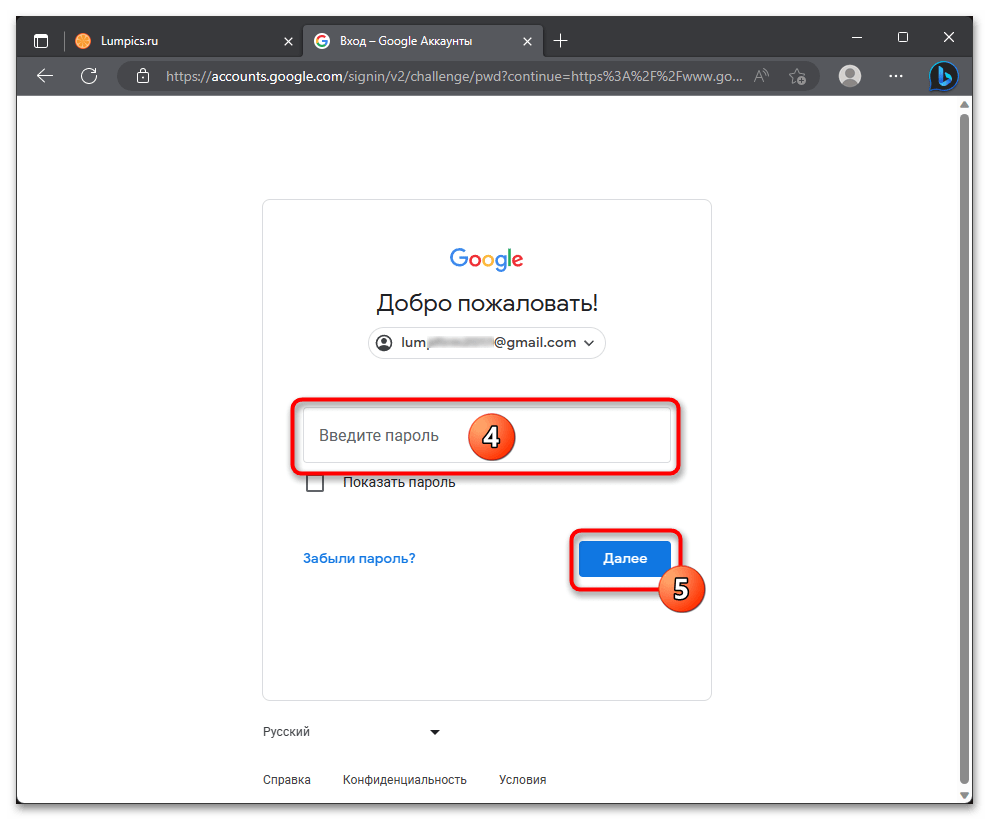
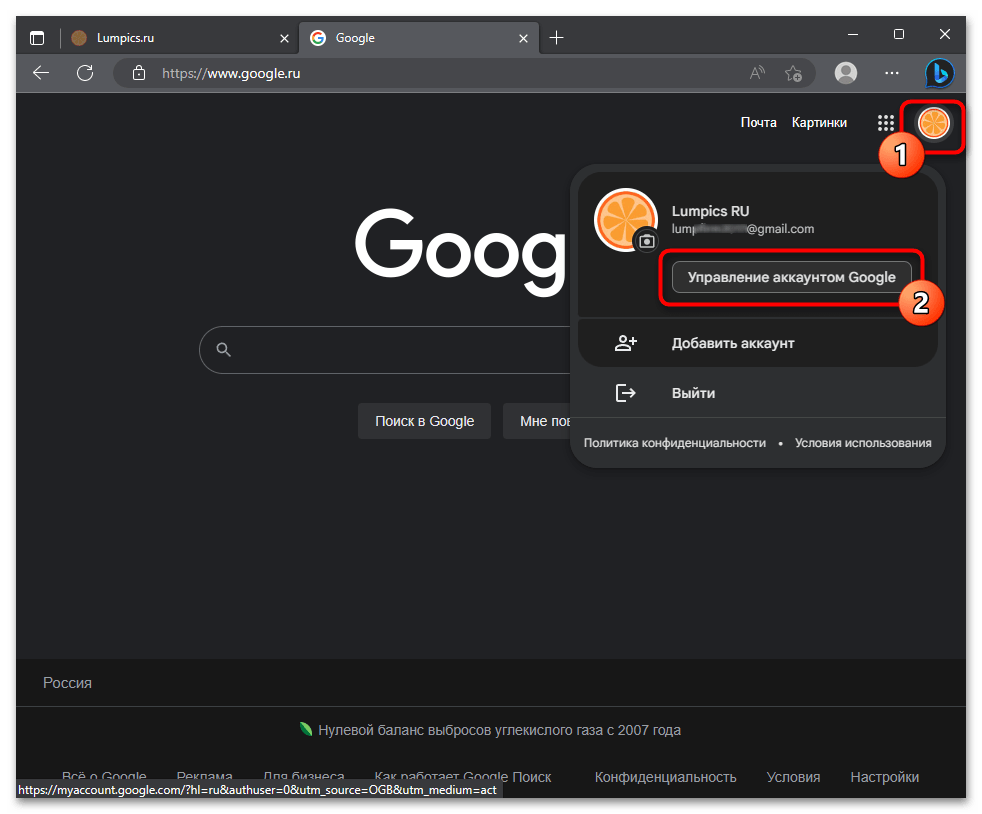
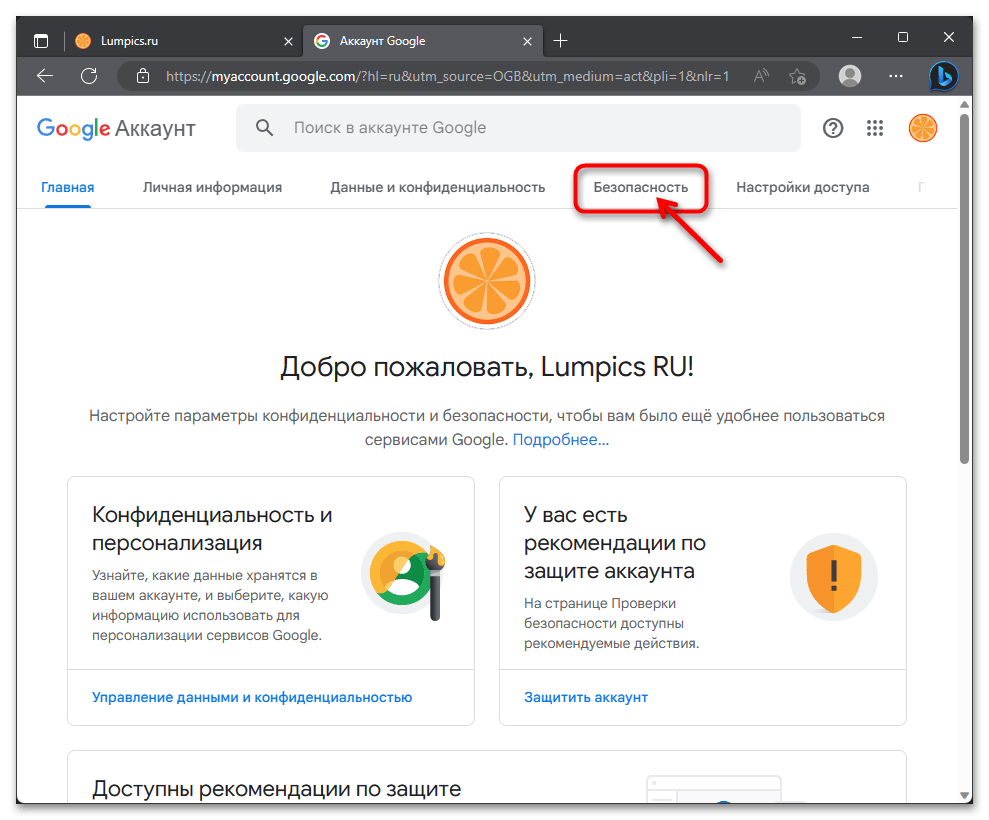
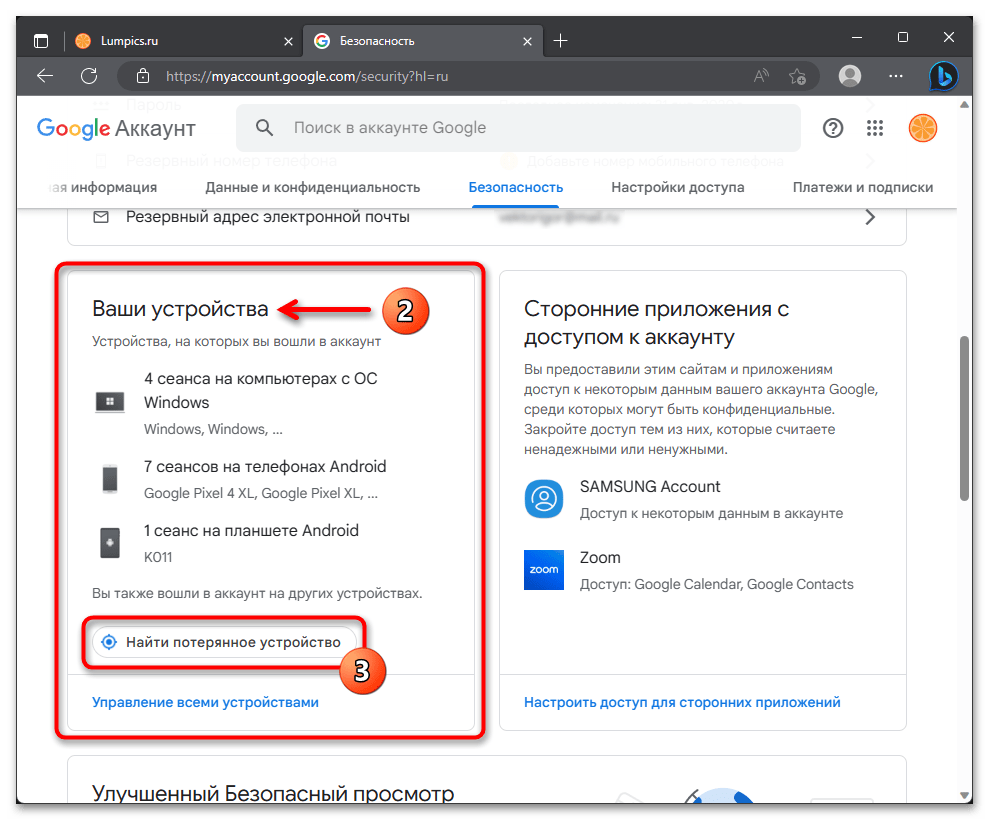
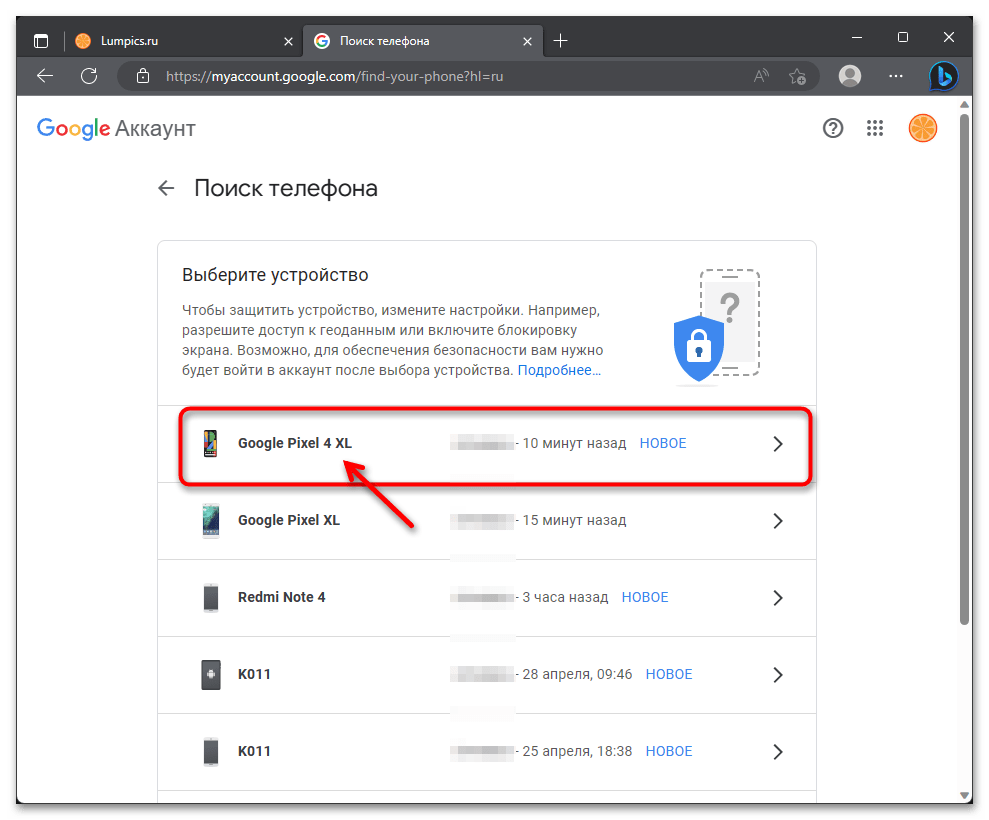
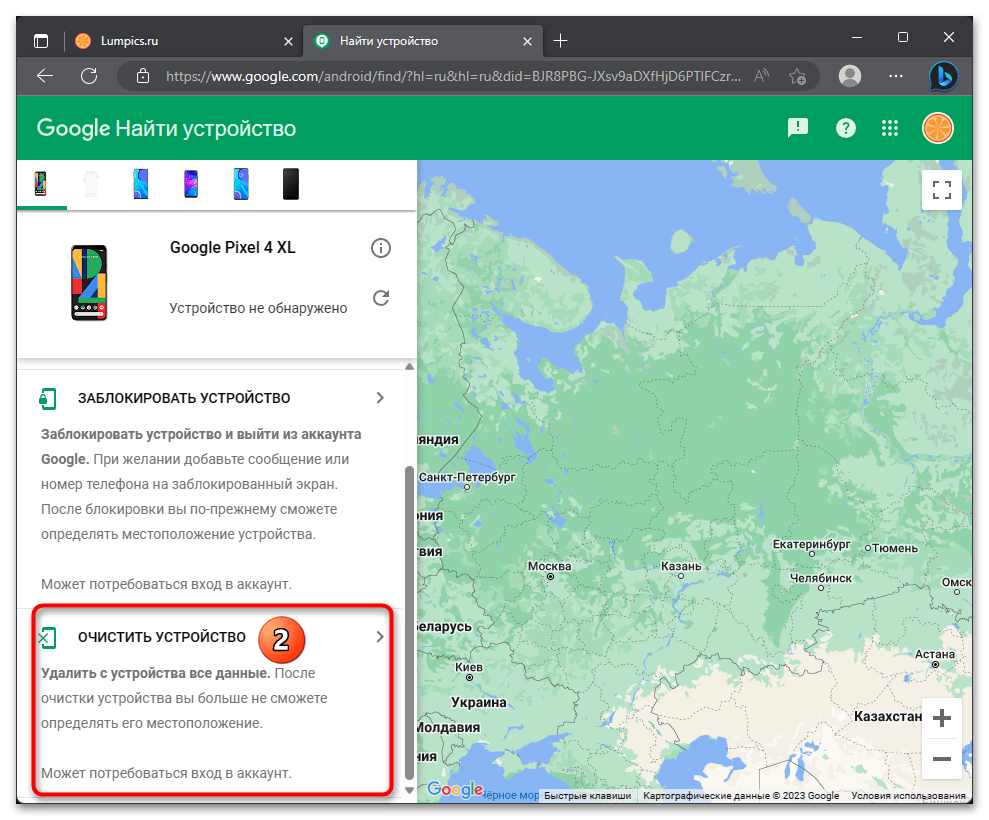
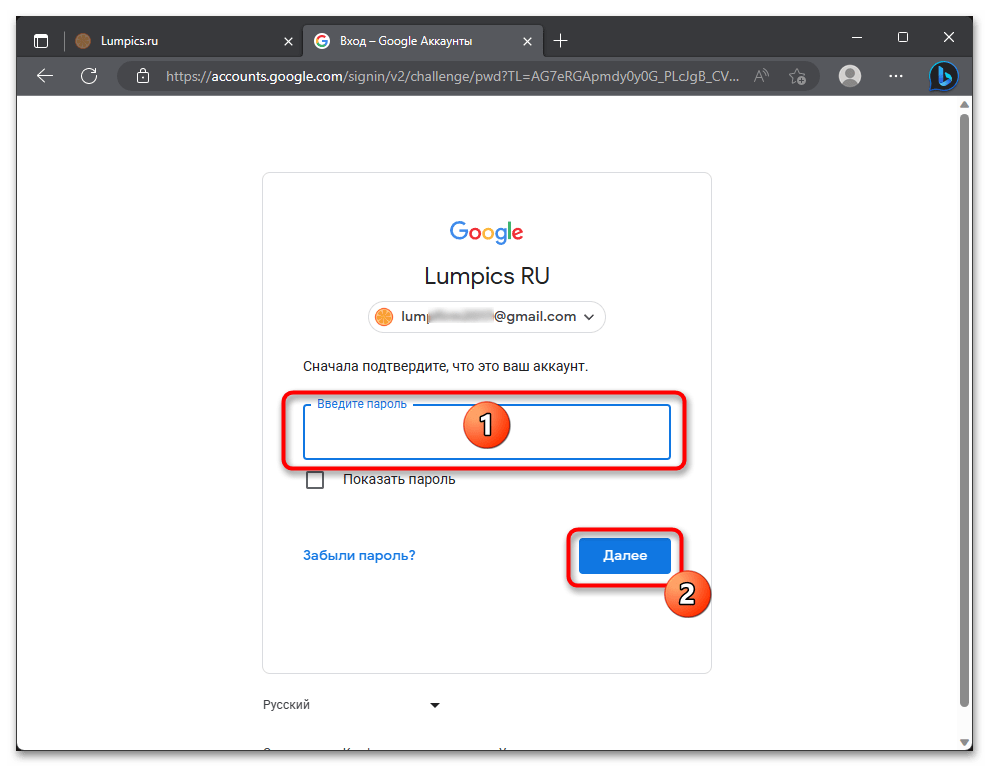
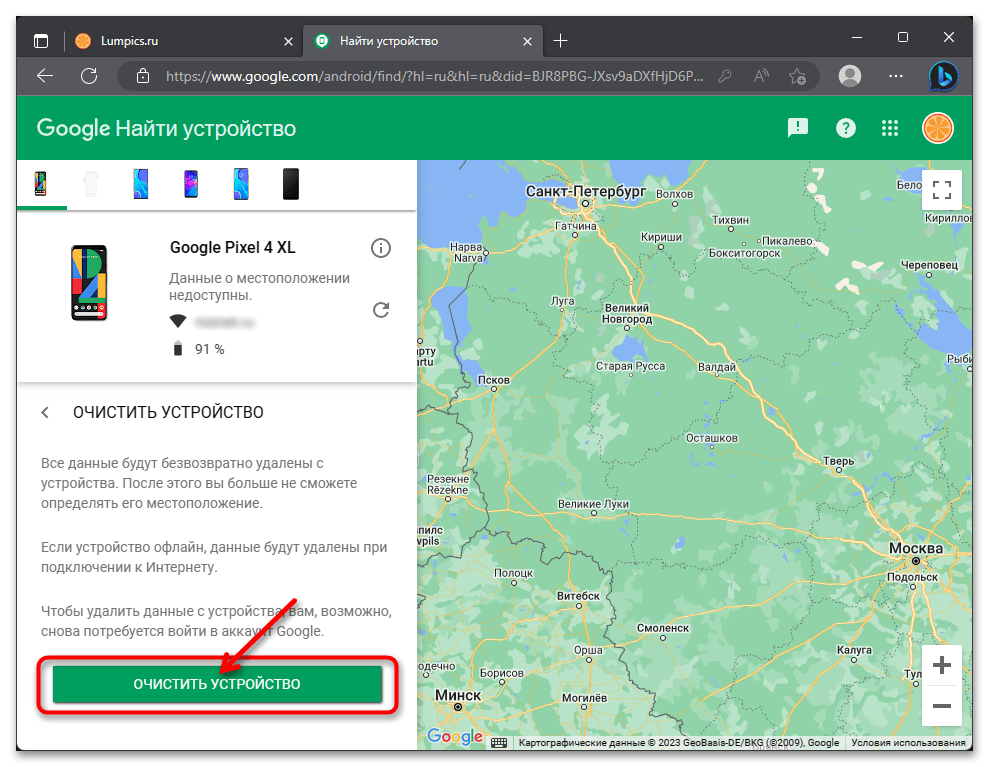
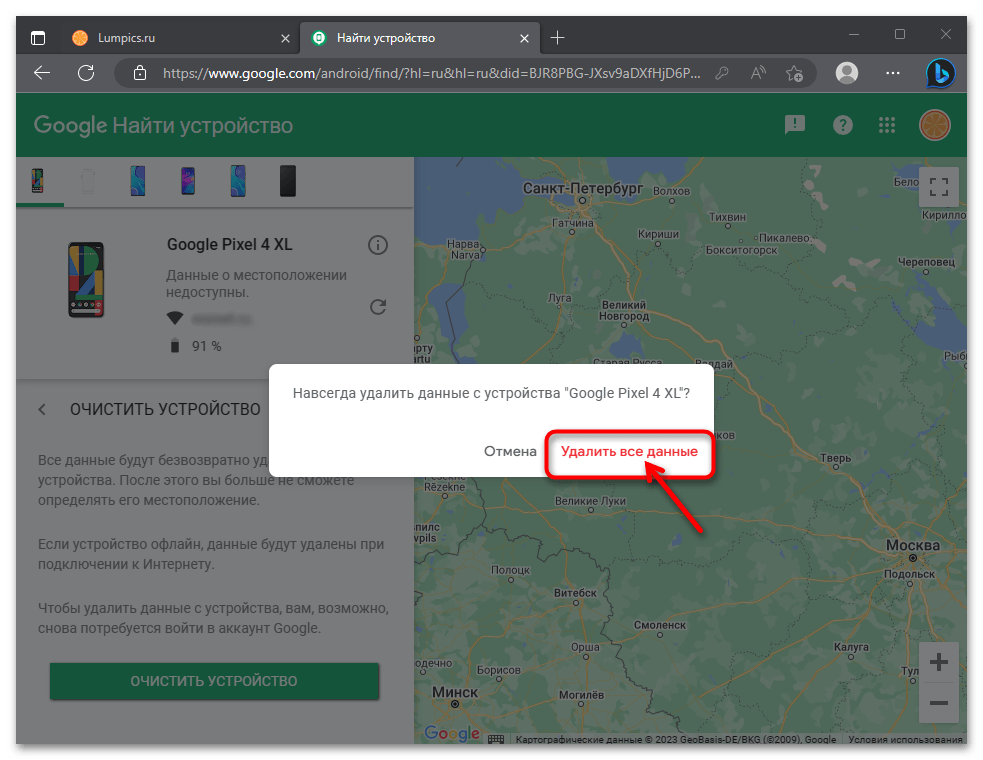
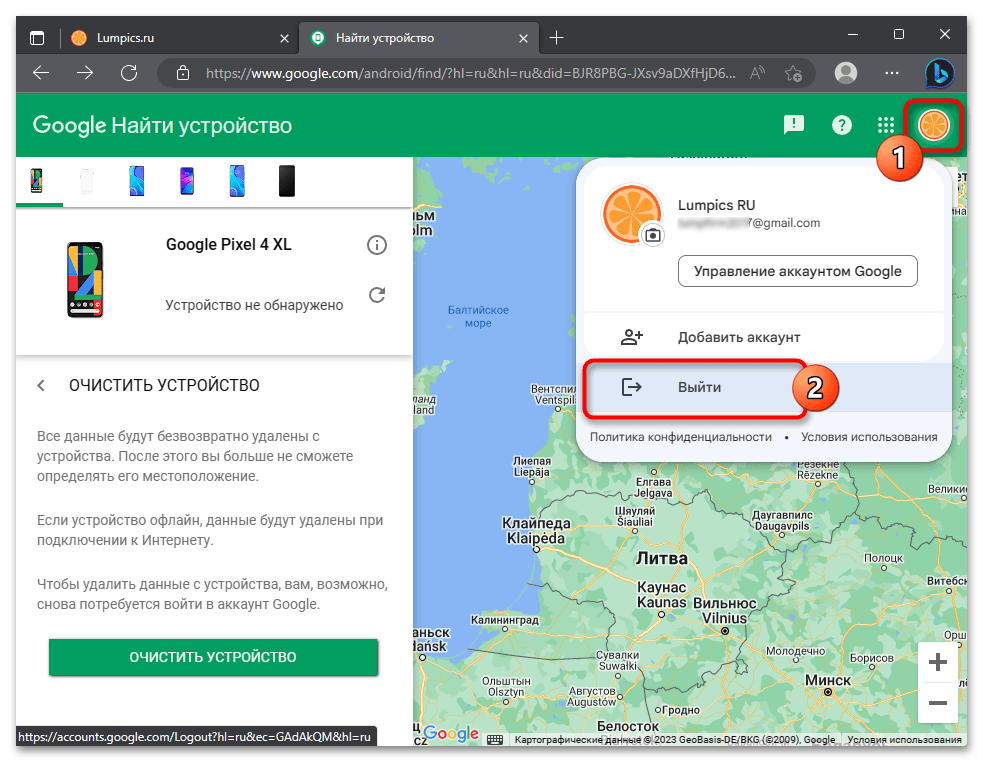
 Наша группа в TelegramПолезные советы и помощь
Наша группа в TelegramПолезные советы и помощь
 lumpics.ru
lumpics.ru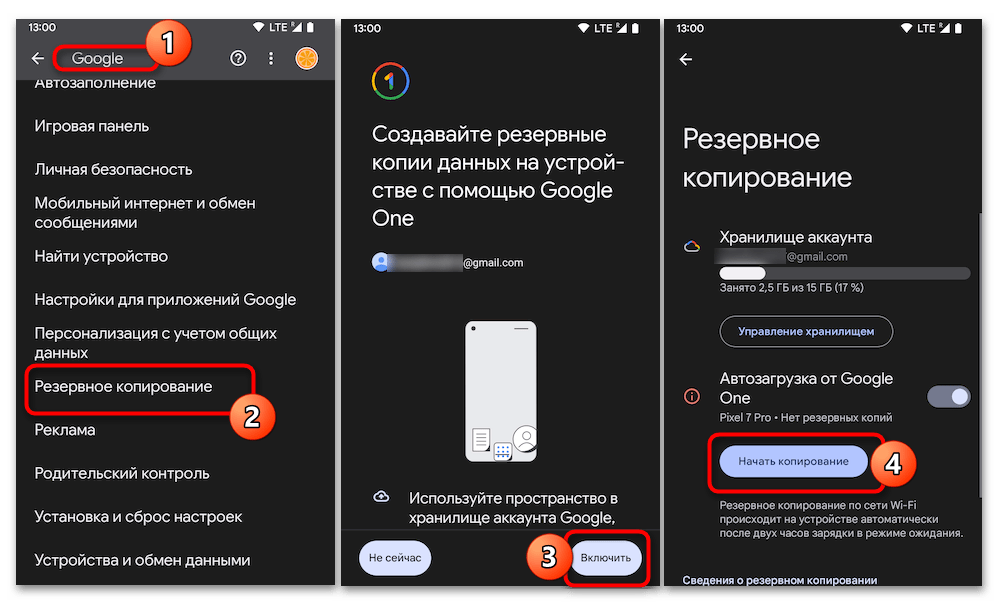
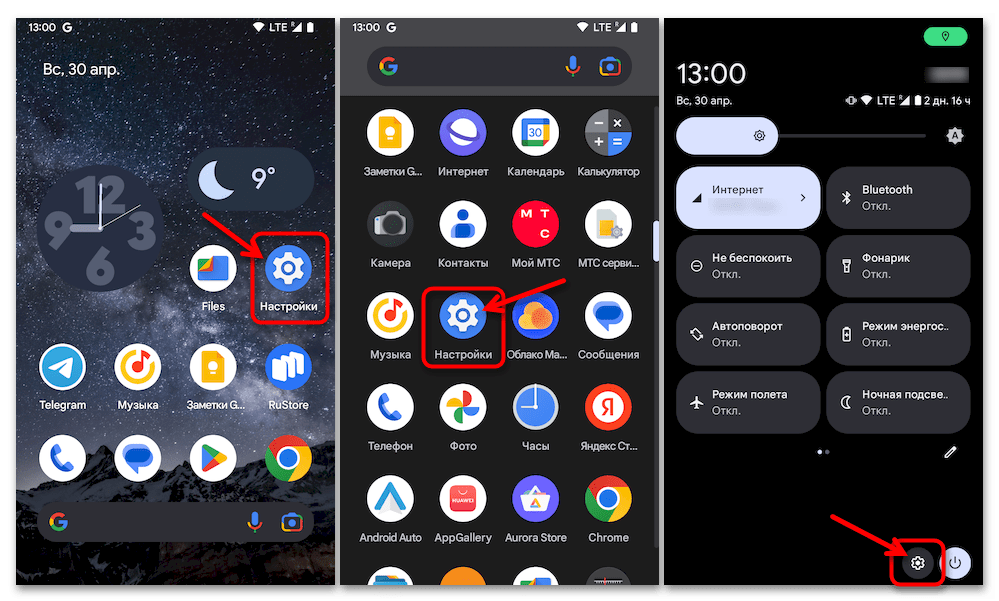
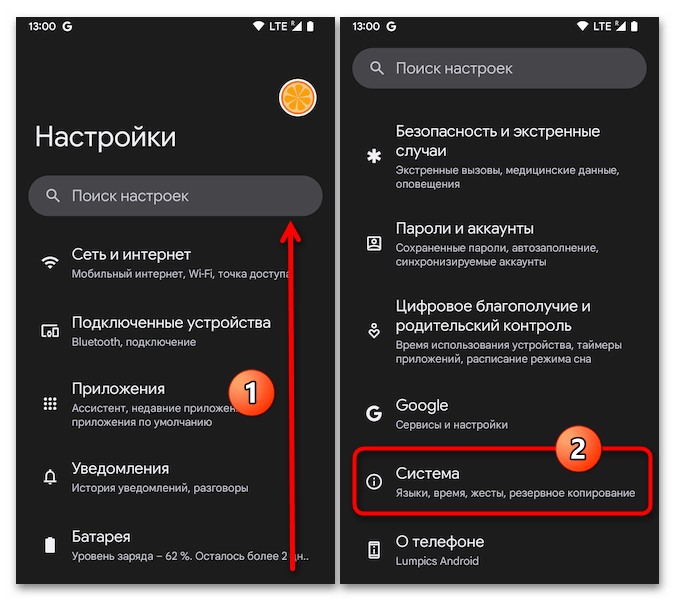
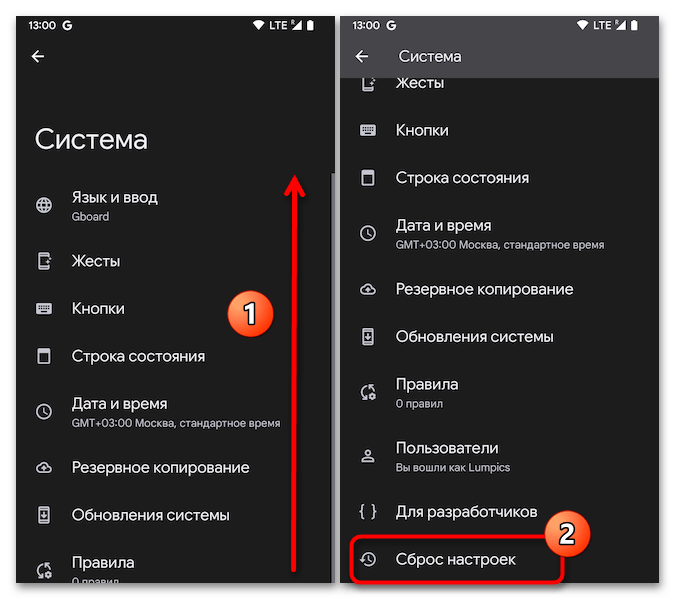
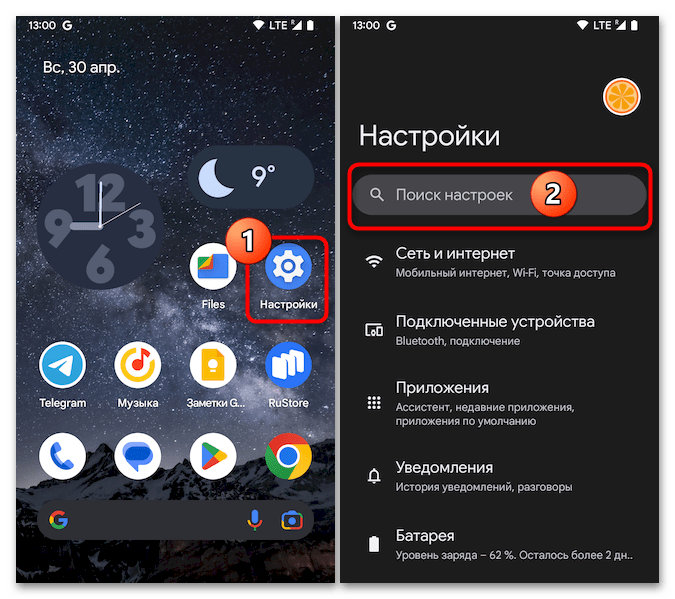

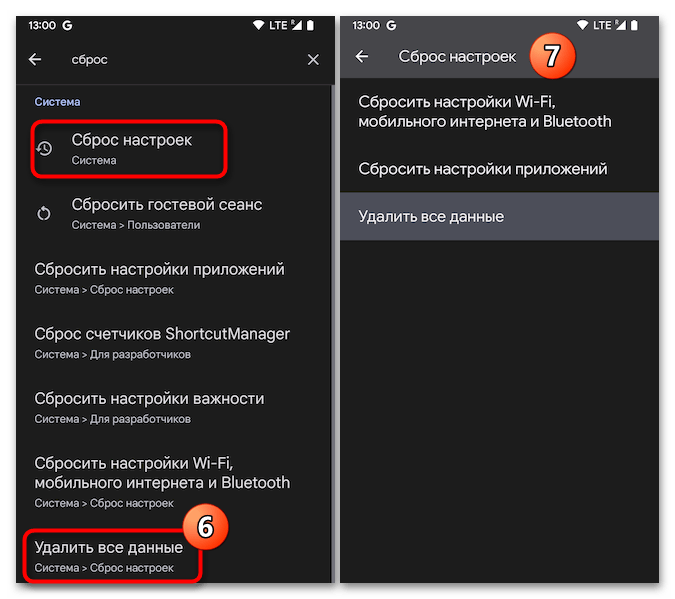
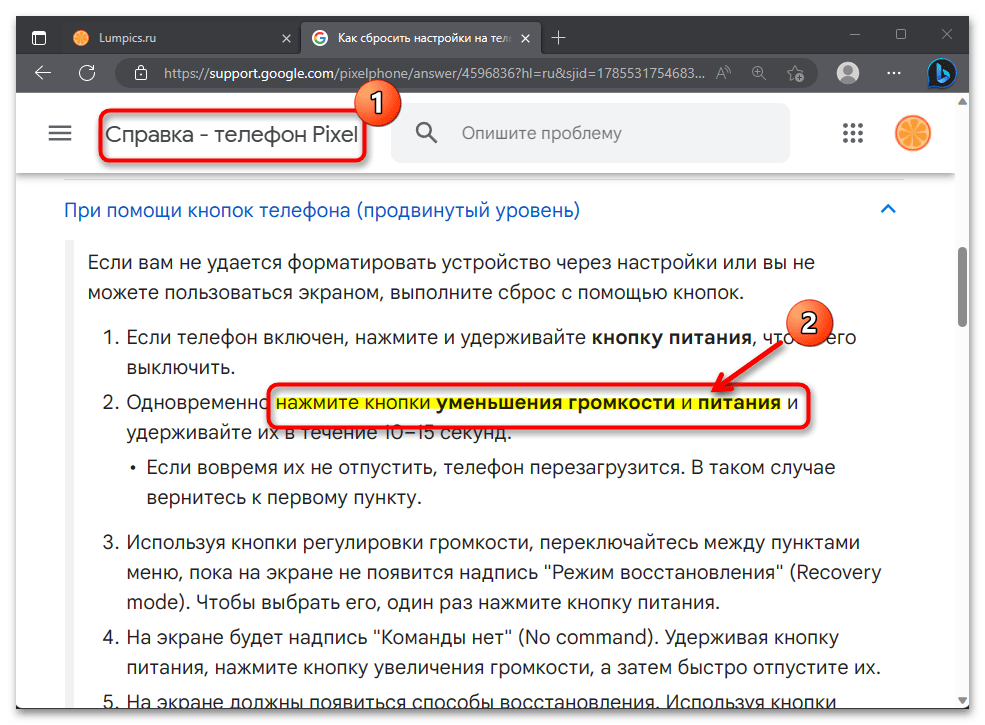
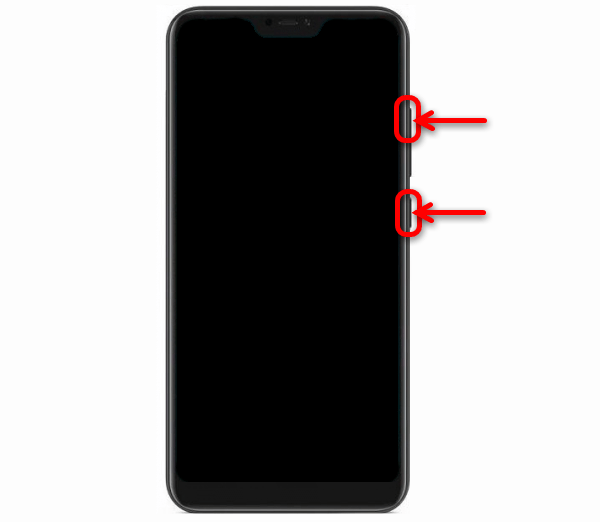
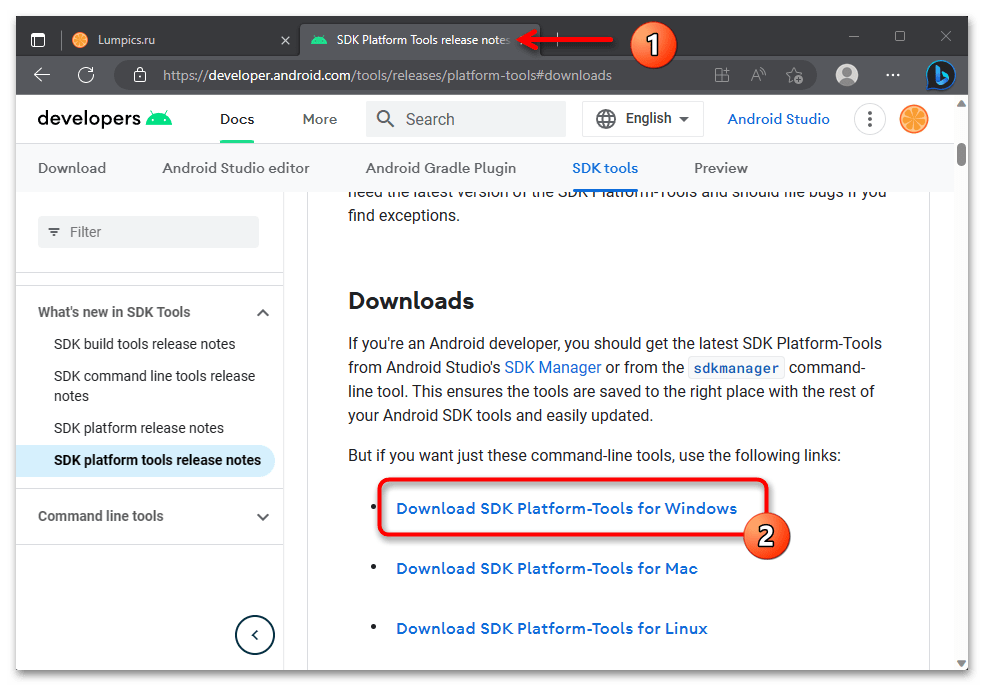
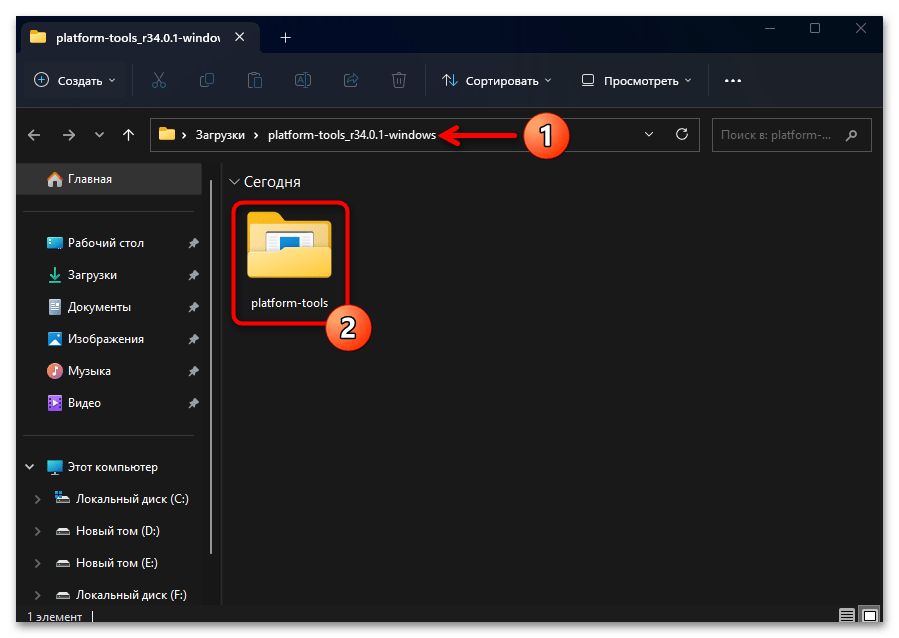
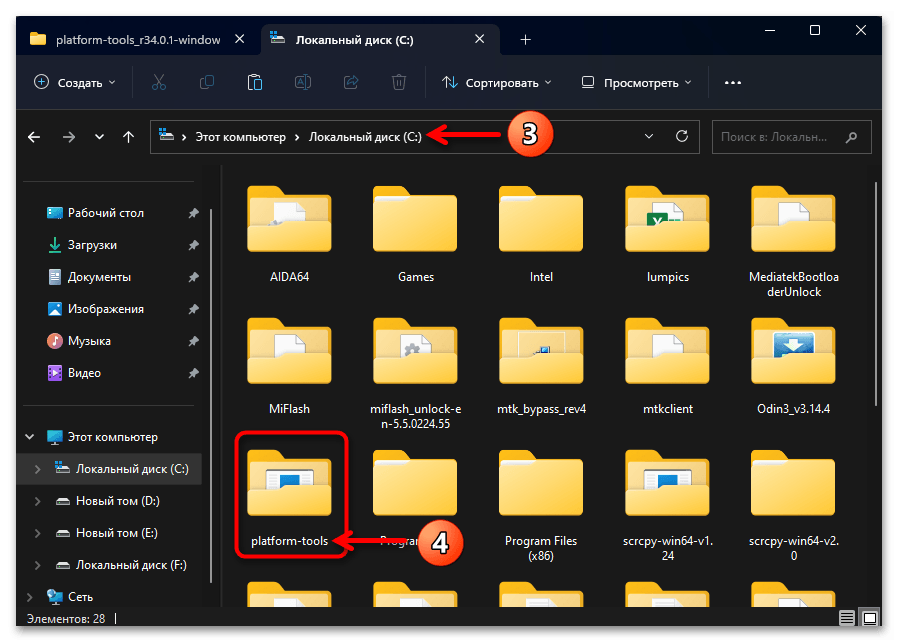
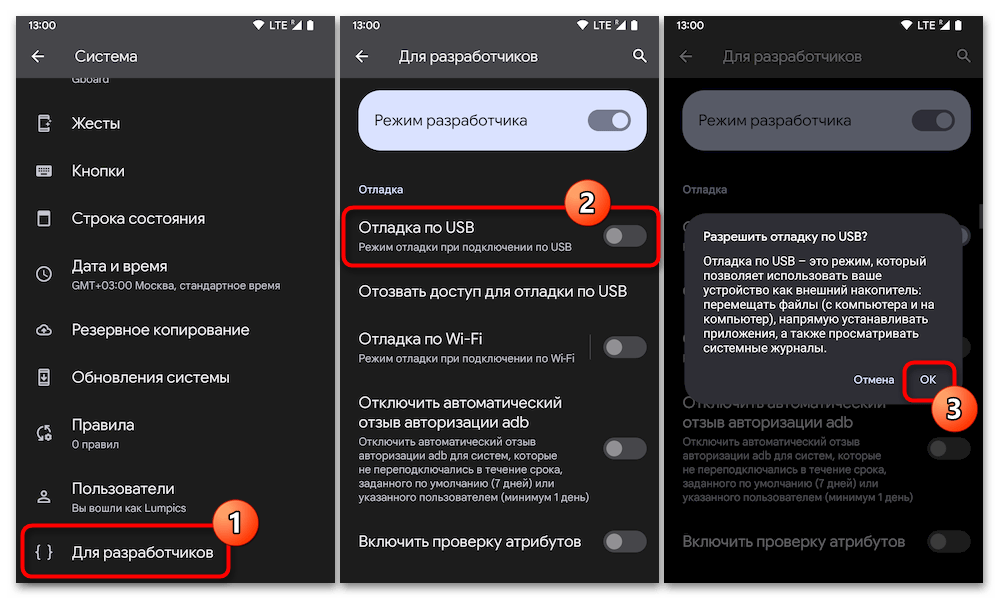
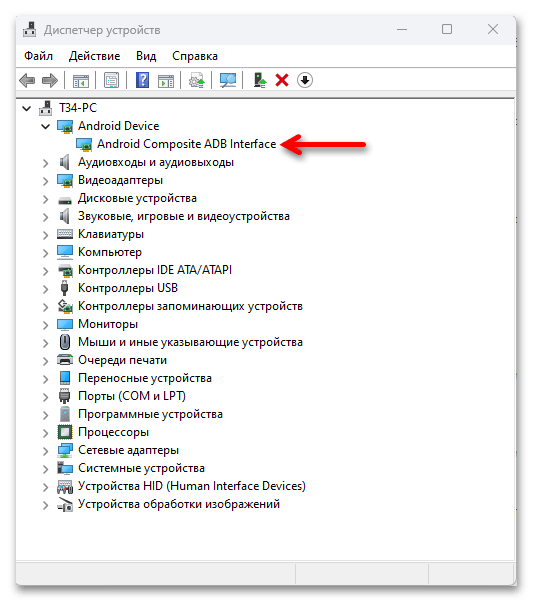
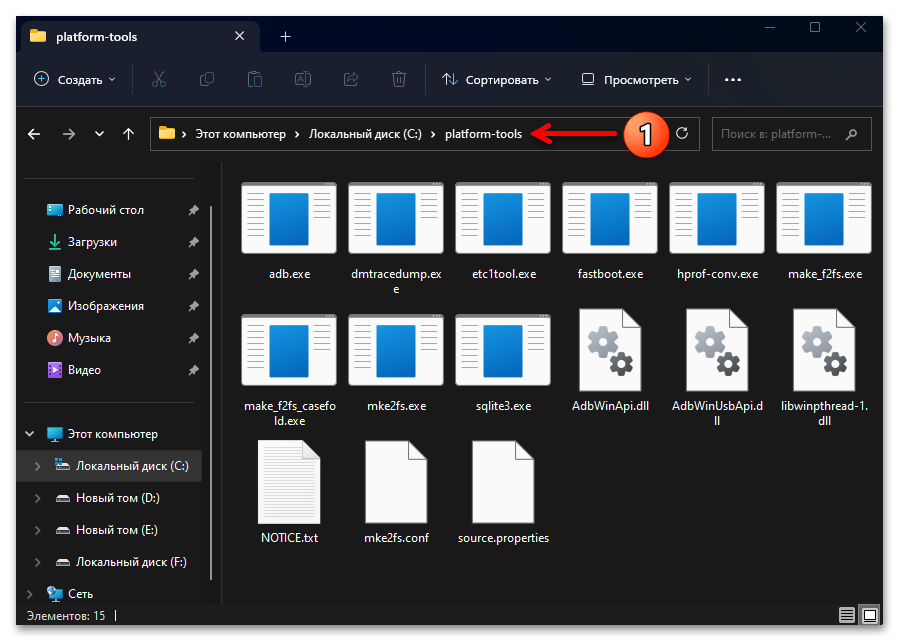
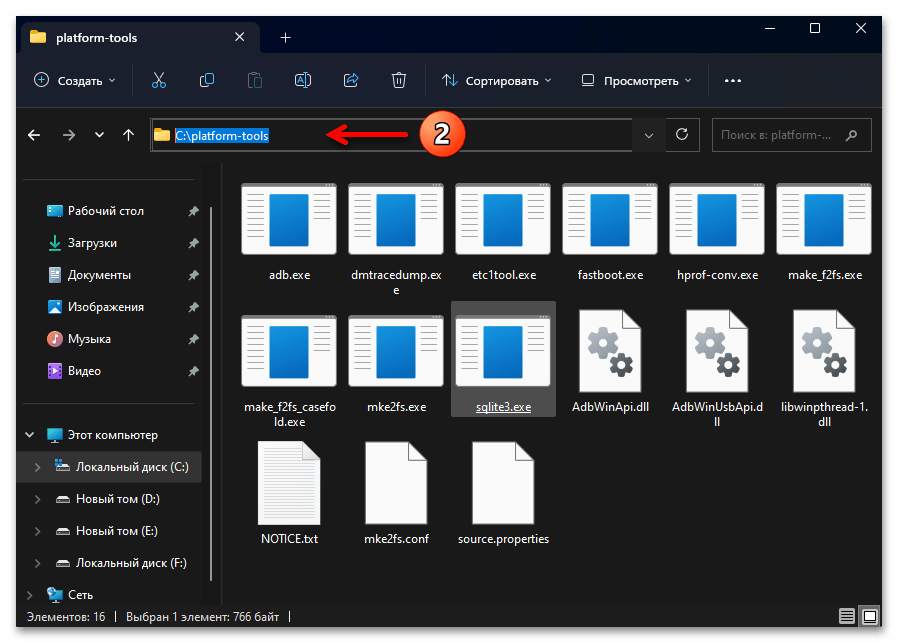
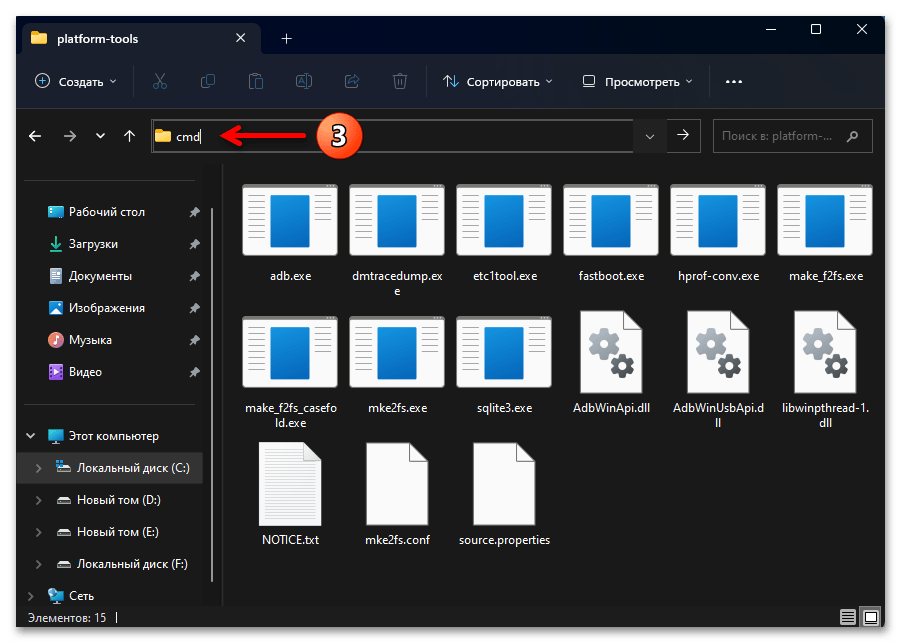
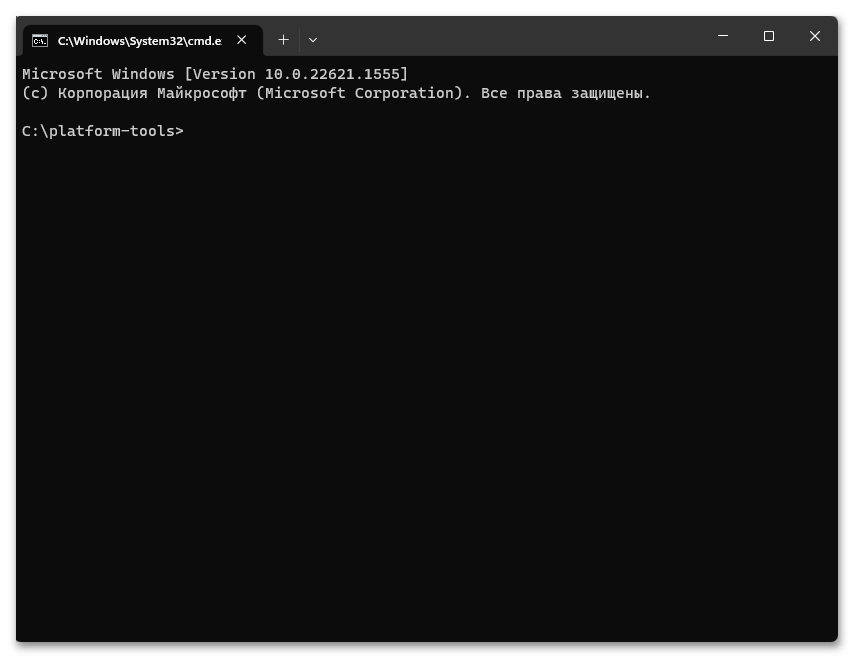
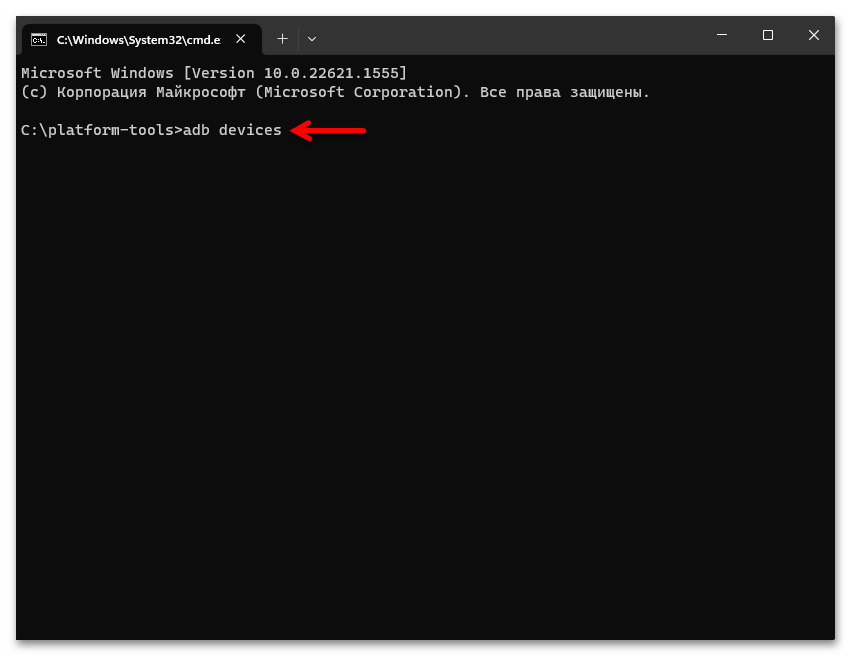
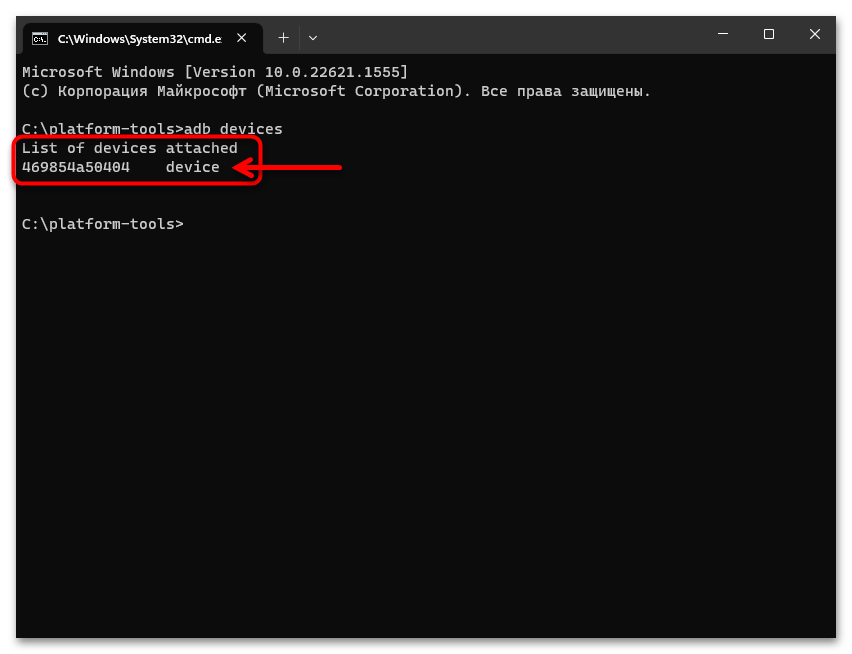
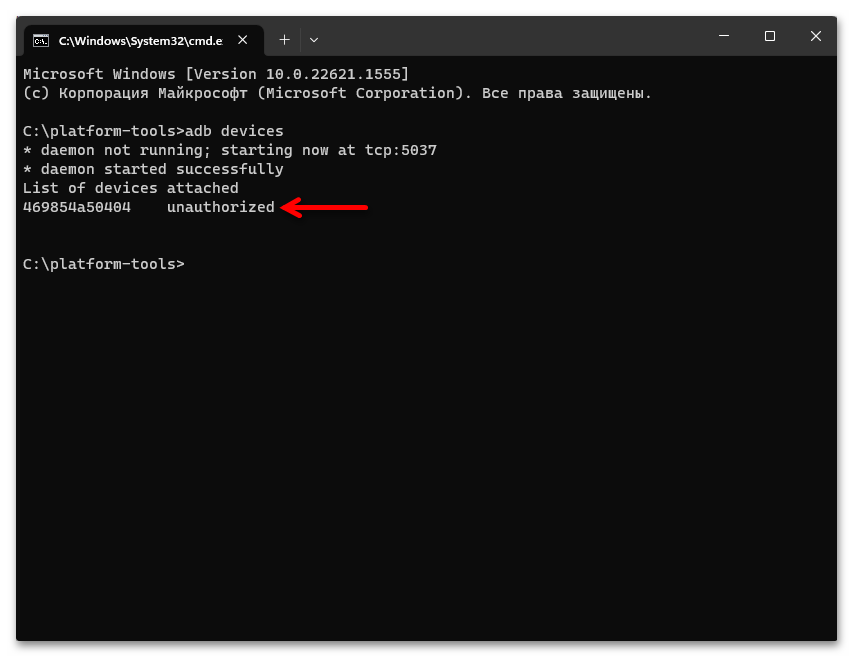
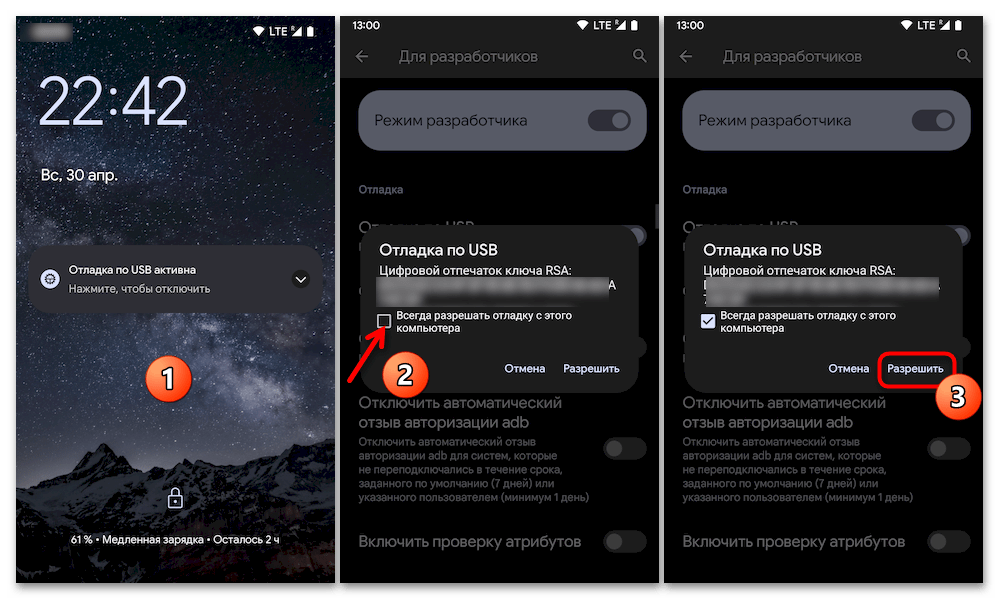
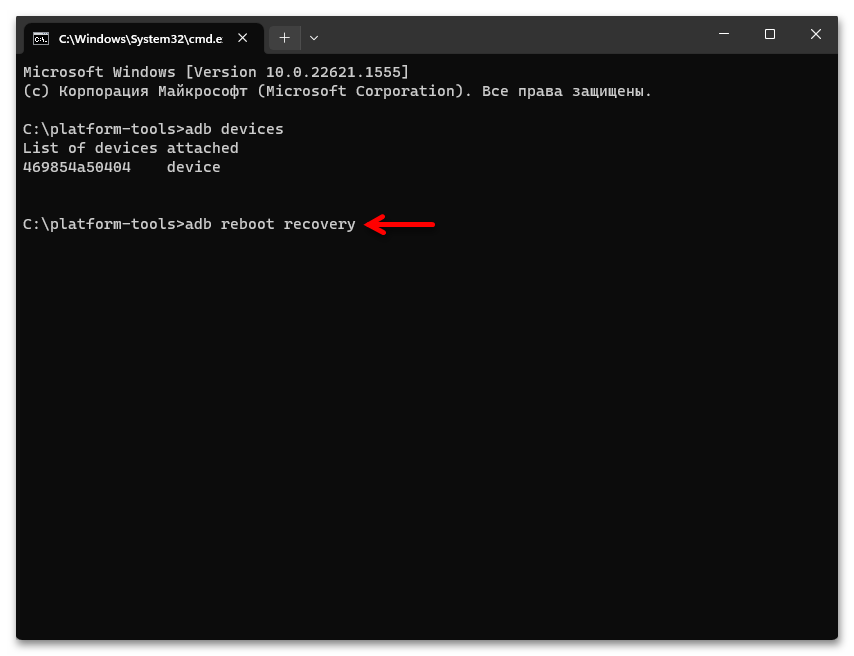
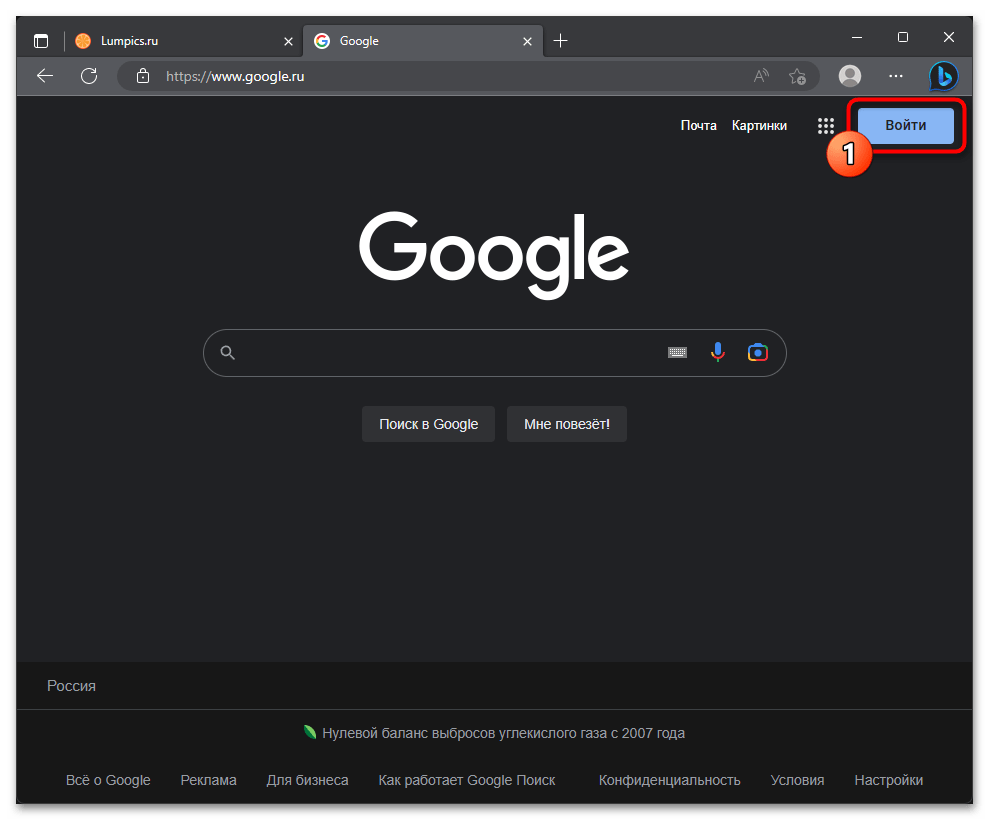
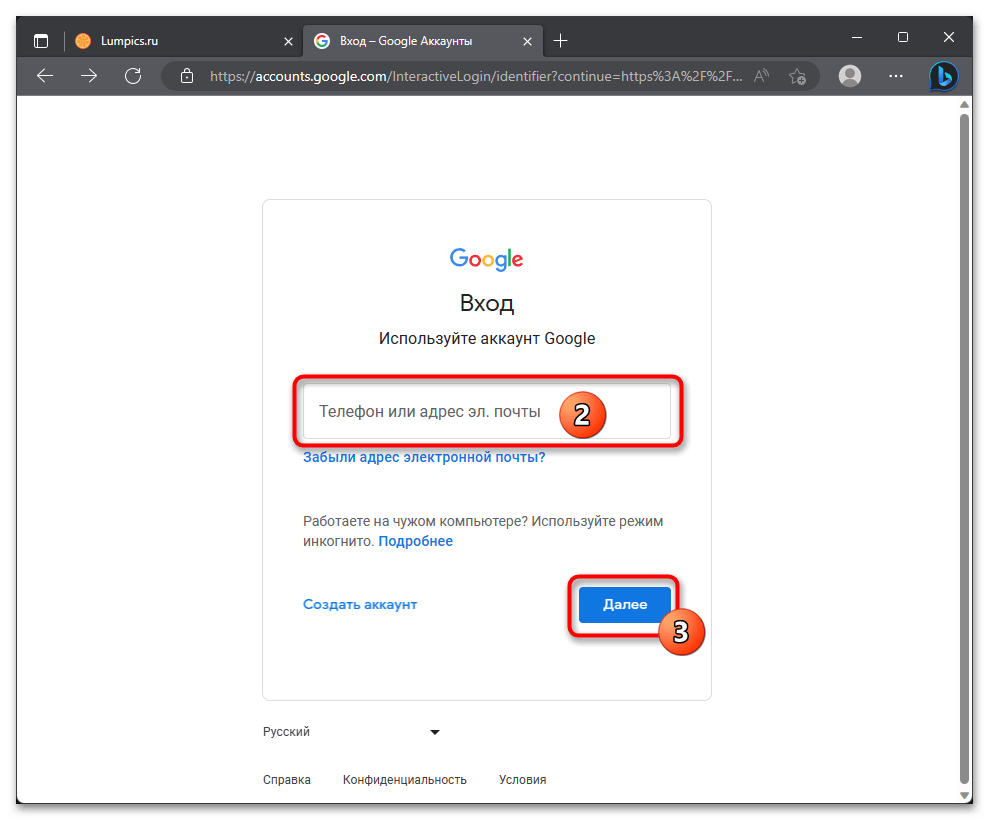
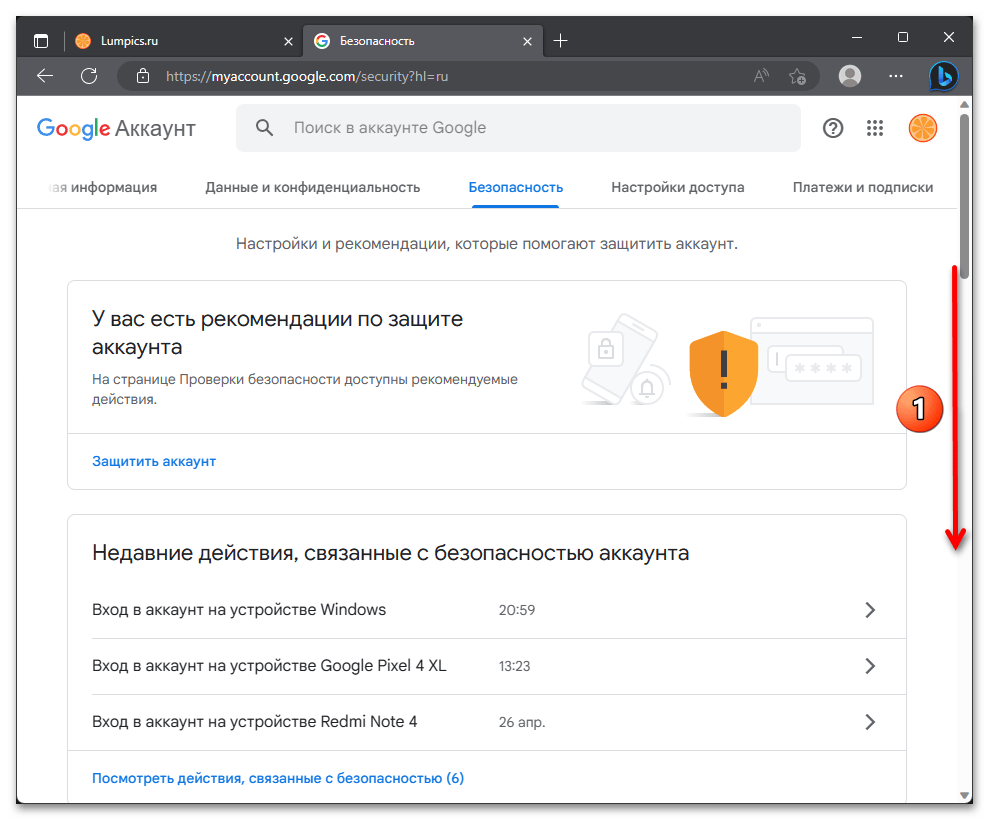
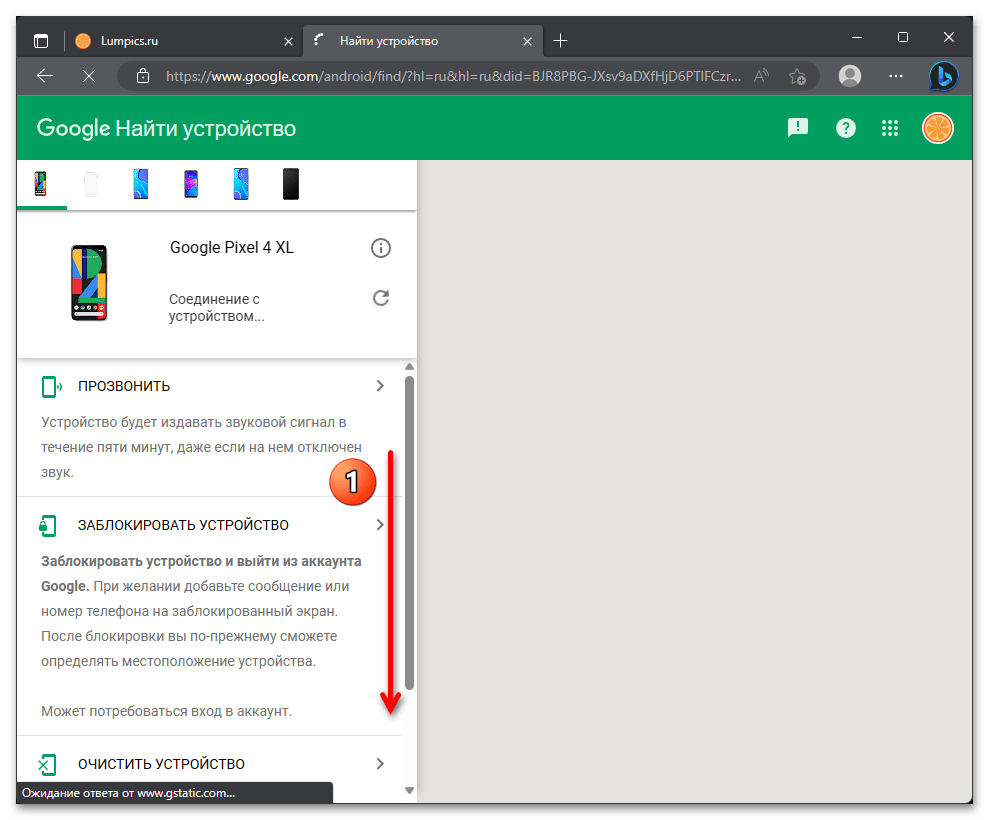
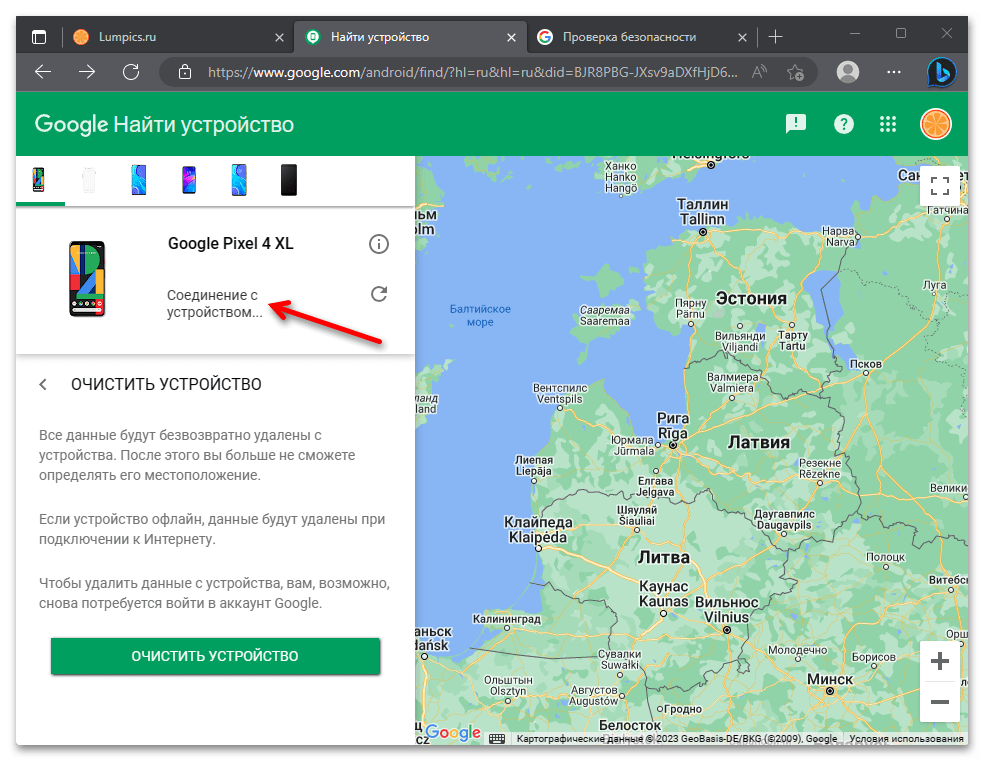
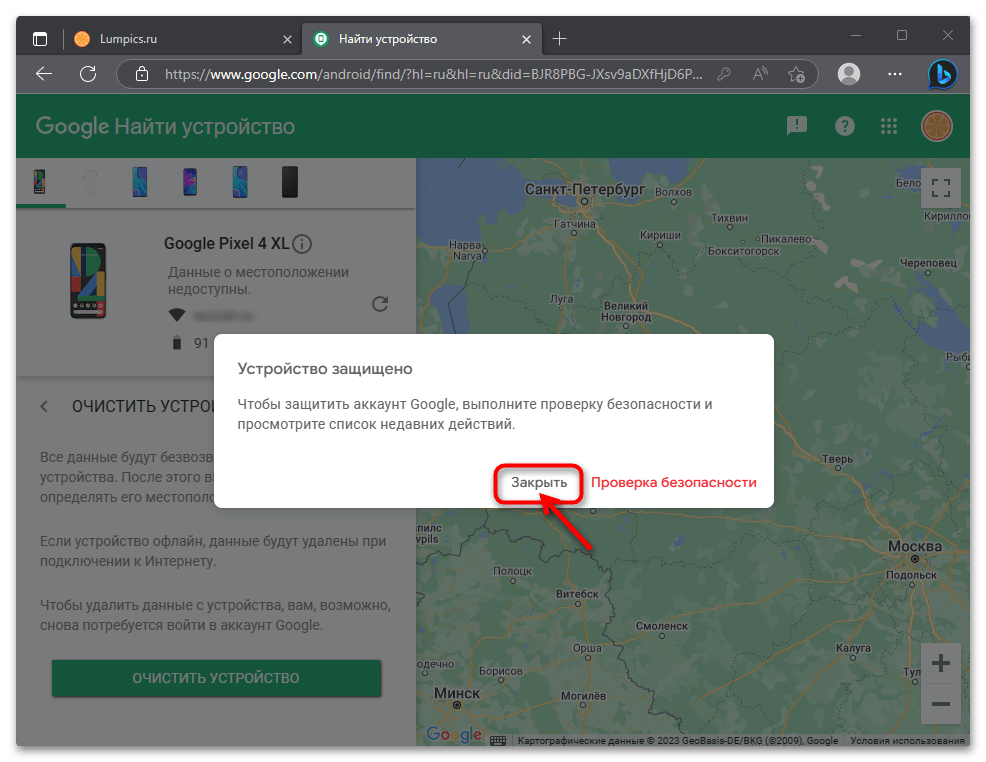




Сбросила настройки до заводских, все включилось, вай фай подключила, но на этом и все- интернет не работает, как ни пыталась, при наличии подключения -зайти на сайт и даже просто зарегистрироваться в гугле не могу. Пишет -проверьте подключение интернета или передачи данных, но на планшете у меня нет симки,только вай фай подключен.В чем может быть причина?
Здравствуйте, проверьте настройки даты и времени, обычно из-за неправильно выставленных данных параметров пользователь не может выйти в интернет. Можете дополнительно удалить соединение Wi-Fi в планшете и подключиться к сети заново.
Заплати за интернет
что делать если не работает рекавери а надо сбросить настройки а телефон не до конца загружаетса
пробуйте снова и снова
Добрый день! У меня Хонор 5Х с
2 Г оперативной памяти. Туда постоянно самостоятельно лезут приложения яндекс (сам яндекс ,метро, транспорт, пробки, электрички, такси и т.д.) , Mi fit и али экспресс. Не смотря на то, что в настройках все что можно отключил. Телефон жутко тормозит и зависает и показывает 81% занятости оперативной памяти и предлагает закрыть эти предложения. И последнее время так постоянно. Я их закрываю, а через 5 минут они снова там
«седят». Можно что то сделать или пора покупать новый телефон с оперативкой 4 Г?
Не отправляются СМС и ММС. Задолженности нет, памяти предостаточно. Андроид 7.
Как восстановить свою страницу в одноклассниках помогите пожалуйста разобраться
Александр, здравствуйте. Чтобы получить ответ на интересующий Вас вопрос, достаточно задать его всего один раз, а не четыре подряд. Просто ознакомьтесь со статьей по ссылке ниже и выполните описанные в ней действия.
Подробнее: Восстановление страницы в Одноклассниках
Что делать если даже в «Настройках»происходит и сбой и невозможно зайти
Здравствуйте. Для решения вашей проблемы ознакомьтесь с представленной по ссылке ниже статьей.
Подробнее: Устранение ошибки в работе приложения «Настройки» на Android
У меня 4 версия андроид и почти ничего не устонавливается ,а родители новый не хотят покупать что делать?
я забыл пин на родительском контроле как снять родительский контроль
Привет! Телефон highscreen, проблема с ошибками в приложениях. Сброс настроек по второму способу не получилось. Сделал сброс по первому способу — телефон повис после выполнения последнего пункта (на экране робот разобранный с восклицательным знаком в красном треугольнике). Сколько ждать? При нажатии на кнопку включения на экране появляется reboot system now, на кнопки звука не реагирует. Получится исправить телефон или нет, не знаю.
Помог способ 2:меню андроида. У меня пока андроид 6. После первого сброса Сервисы Гугл Плея активировались. Но когда вставил карту памяти — Сервисы опять забарахлили. Отформатировал карту (только с музыкой) и повторил процедуру. Не ожидал, что неотформатированная карта может так морочить голову. И вторая попытка увенчалась успехом, радостью! Главное — не бояться и помнить пароль аккаунта. Виталию Каирову моё большое СПАСИБО!
Статья реально помогла, сбросил до заводских настроек, не спервого раза, но….спасибо
ВОБЩЕ не помогает, в интернете все способы перебрал, попробовал, нифига, приложение не установлено. пробую другое, все окей, устанавливается, не устанавливается только это приложение, я уже измучался и непойму почему. Приложение с инета. Остальные с ИНЕТА УСТАНАВЛИВАЮТСЯ
Незнаю почему-то ко это приложение не устанавливается, остальные на ура
Каким образом статья о сбросе настроек устройства с Android до заводского состояния способна помочь вашей проблеме с тем, что приложение не устанавливается? Если вы и другие «способы в интернете» искали так же внимательно, то есть в несоответствии с темой, неудивительно, что решение не нашлось. На нашем сайте есть отдельная статья, посвященная проблеме с установкой приложений, ее причинам и решению, ознакомьтесь с ней.
Подробнее: Устранение ошибки «Приложение не установлено» на Android
Забегая вперед, предположу, что в вашем случае это одна из двух последних причин — скорее всего, используемый вами APK-файл несовместим с устройством, то есть он не подходит либо под установленную версию Android, либо под архитектуру устройства, либо под разрешение экрана (у вас ведь планшет, а не смартфон, соотношение сторон и диагональ у него нестандартные; такая причина маловероятна, но ее тоже стоит учитывать). Поэтому для начала попробуйте найти другой APK-установщик этого приложения, внимательно изучите его описание и проверьте на совместимость с используемым вами устройством, и затем, если он подходит, скачивайте и устанавливайте. Наверняка потребуется проделать это с несколькими файлами.
Данная процедура никак не помогает для разблокировки запароленного Samsung Galaxy A32 64 gb
Уменя не получается
мне нужно узнать какой у меня антивирусник